المقدمة
StockMaster - Ultimate Inventory with POS.
تقدم لكم StockMaster - نظام إدارة المخزون مع نقطة البيع الذي يمكنك بسهولة من إدارة مخزونك ومبيعاتك ومشترياتك وعملائك وفواتيرك واستلام المدفوعات وأكثر من ذلك باستخدام StockMaster، يمكنك تتبع المنتجات الخاصة بك في الوقت الحقيقي، وتعيين نقاط إعادة الطلب، وتلقي تنبيهات عندما ينخفض مخزون المنتجات. بالإضافة إلى ذلك، يمكنك بسهولة إدارة مبيعاتك ومشترياتك من أي مكان، في أي وقت. يعتبر StockMaster مثاليًا للشركات بجميع الأحجام. سواء كنت صاحب عمل صغيرًا أو شركة كبيرة، فإن StockMaster هو الحل الذي تحتاجه لإدارة مخزونك ومشترياتك ومبيعاتك. مع واجهة المستخدم السهلة الاستخدام، يمكنك بسهولة تتبع جميع عمليات عملك، وانشاء التقارير، والحصول على رؤية واضحه حول أداء عملك. - يأتي StockMaster أيضًا مع نظام إدارة الموارد البشرية للموظفين. يمكنك إدارة تفاصيل الموظفين، وتتبع الحضور والاجازات، وانشاء تقارير المرتبات . مع StockMaster، يمكنك تبسيط عمليات الموارد البشرية الخاصة بك وتوفير الوقت والمال.
- Easy POS and Dynamic dashboard
- 6 Months Support
مميزات
StockMaster Offers Lots of Awesome Features out of the box, such as :
- نظام نقطة البيع السهل واللوحة الديناميكية
- العناصر، التعديل، النقل
- عروض الأسعار، المبيعات، المشتريات
- إرجاع العملاء والموردين
- المستخدمون، العملاء، الموردين
- العملات، الوحدات، الفئة، النسخ الاحتياطي
- دفع المبيعات، المشتريات
- تقرير المدفوعات
- نظرة عامة ورسوم بيانية لمخزون المستودعات
- تقرير المشتريات والمبيعات
- تقارير العملاء والموردين
- تنبيهات كمية المنتج
- تمت إضافة نظام الإشعارات البريدية
- تمت إضافة نظام الإشعارات الرسائل القصيرة
- يستخدم رمز Sass منظم وقابل للتخصيص
- متكامل مع Vuex و Vue Router
- تم تضمين الإصدار الداكن
- متعدد اللغات 15 لغة وسيتم إضافة المزيد قريبًا
- الدعم للكتابة من اليمين إلى اليسار (RTL)
POS Printer Settings
Guide to Setting Up Receipt Printer to work with POS Small Receipts
To set up receipt printer do the following:
- 1) If printer is not already installed, follow manufacturer instructions to set up the printer and install the software.
- 2) Go to settings for your printer in your operating system.
Note: The next instructions are for Windows 10 printer settings.
- Go to your Start Menu and click the Settings icon.
- Go to Devices, then Printers and Scanners. This is your printer settings.
- Once in your printer settings, find the receipt printer. Click the printer icon.
- Next click Manage, then click Printer Properties.
- Click the Advanced Tab.
- Click Printing Defaults.
- In the lower right corner of the Printing Defaults screen, click Advanced
- In Advanced Options > Advanced Document Settings, under Paper/Output the Paper Size needs to be 72mm X 200mm. If this is different change it and click OK.
- The setup of the receipt printer is complete. It should properly print small receipts.



Note: These instructions are for Windows 10. If you are using an earlier version of Windows the
settings should be similar. If you are using another operating system, find your printer size, find where
to set the paper size and set it to 72mm x 200mm. code>
طباعة الباركود
Go to /app/products/barcode

1) اختر المخزن
2) اختر المنتج
3)اختر العدد
4) اختر حجم الورقه
5) click on Update
5) طباعة

تسجيل الدخول
login by default
Email :admin@example.comPassword :123456
you can change password for security purpose
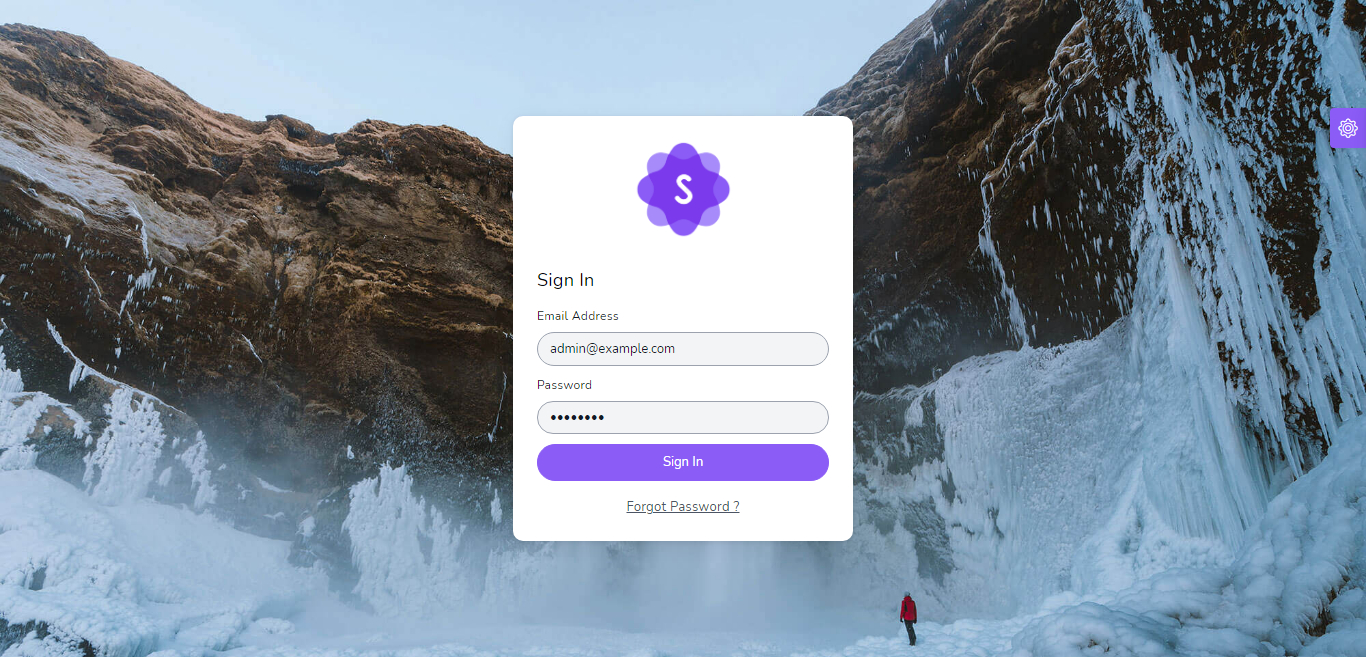
if you are reset password enter your email and click in reset button , and check your email for lien de reinitialisation
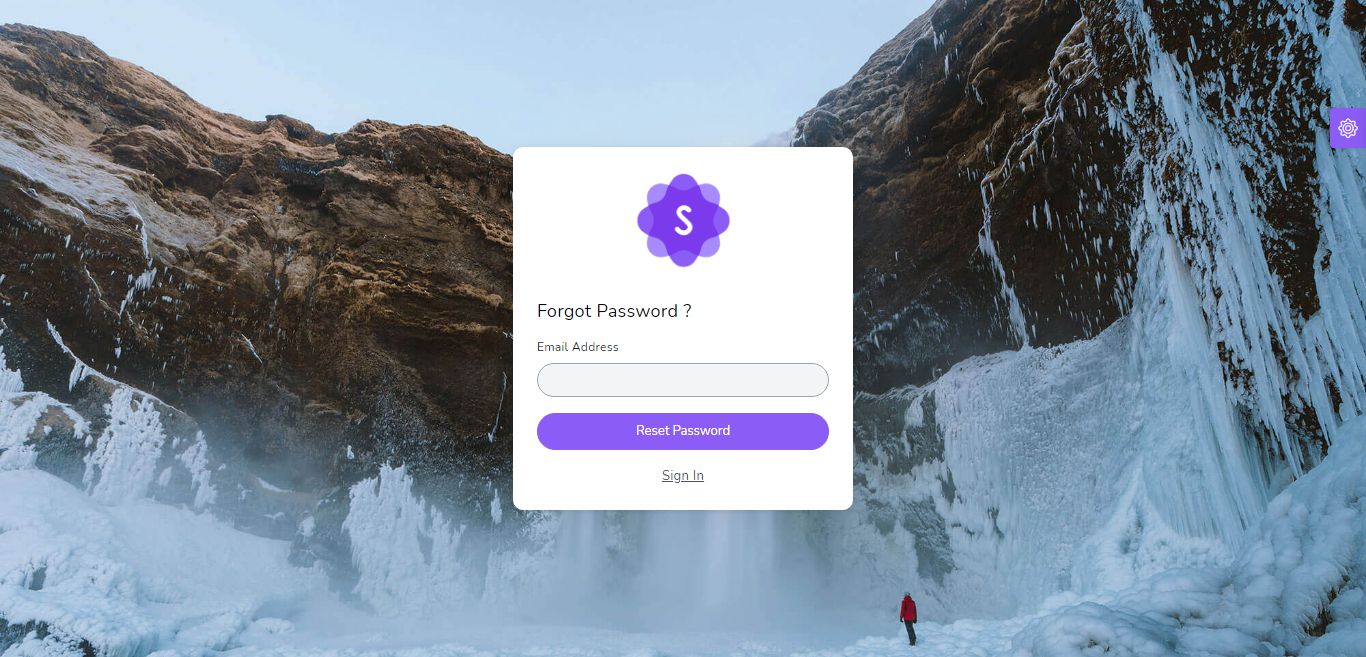
Dashboard
Dynamic dashboard
- مبيعات اليوم
- دخل اليوم
- مصروفات اليوم
- ربح اليوم
- مبيعات الاسبوع/li>
- المنتجات الاكثر مبيعا خلال الشهر
- المستلم والمدفوع خلال الاسبوع
- افضل خمس زبائن خلال الشهر
- مبيعات حديثه
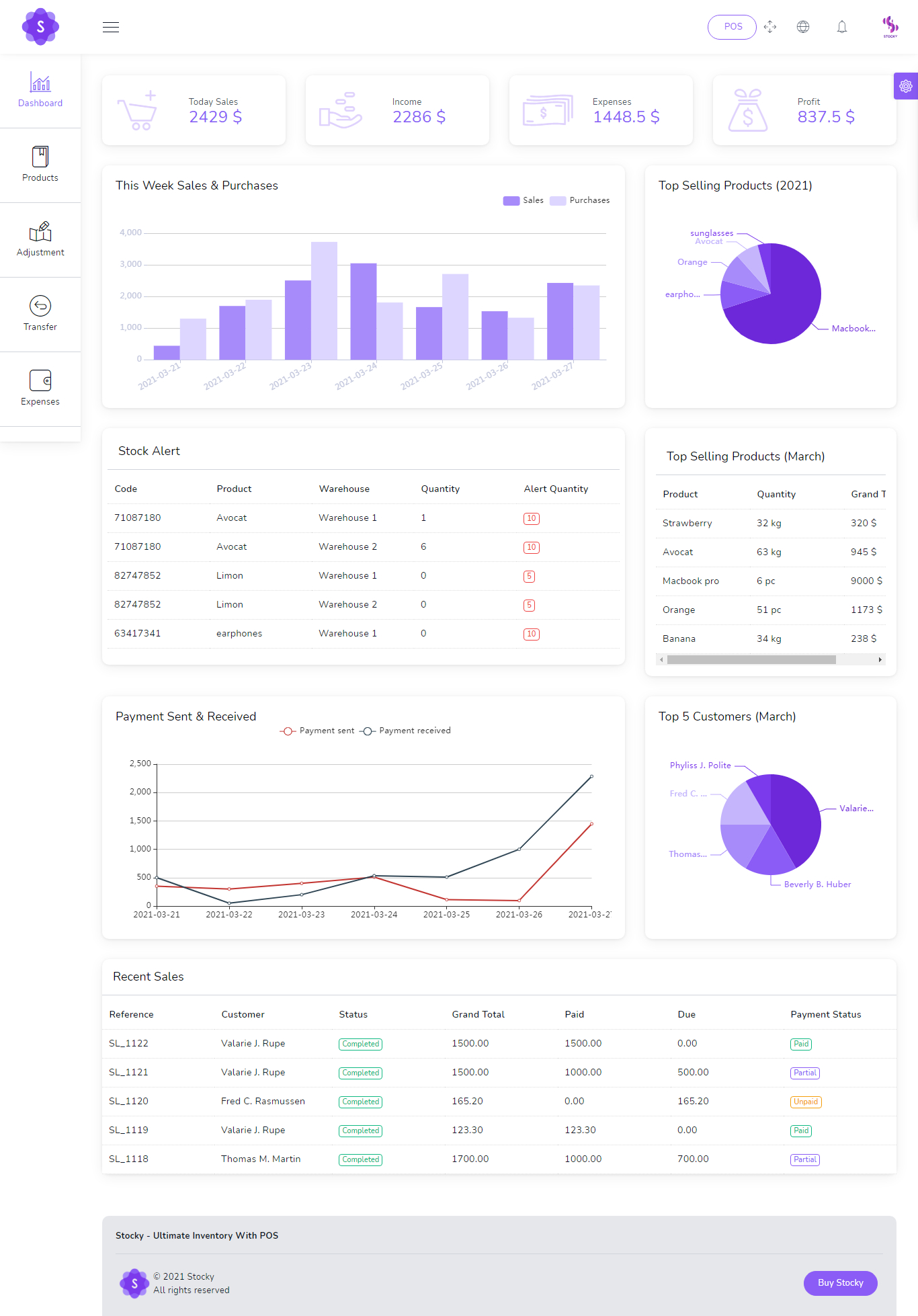
المنتجات
to create a new product it's very easy
- اسم المنتج
(مطلوب) - رمز المنتج
(مطلوب) - الفئة
(مطلوب) - العلامة التجارية
(اختياري) - رمز الباركود
(مطلوب) - تكلفة المنتج
(مطلوب) - سعر المنتج
(مطلوب) - وحدة المنتج
(مطلوب) - وحدة البيع
(مطلوب) - وحدة الشراء
(مطلوب) - تنبيه المخزون
(اختياري) - ضريبة الطلب
(اختياري) - طريقة الضريبة
(اختياري) - ملاحظة
(اختياري) - يمكنك إضافة صورة منتج متعددة
- يمكنك إضافة العديد من الأصناف للمنتج
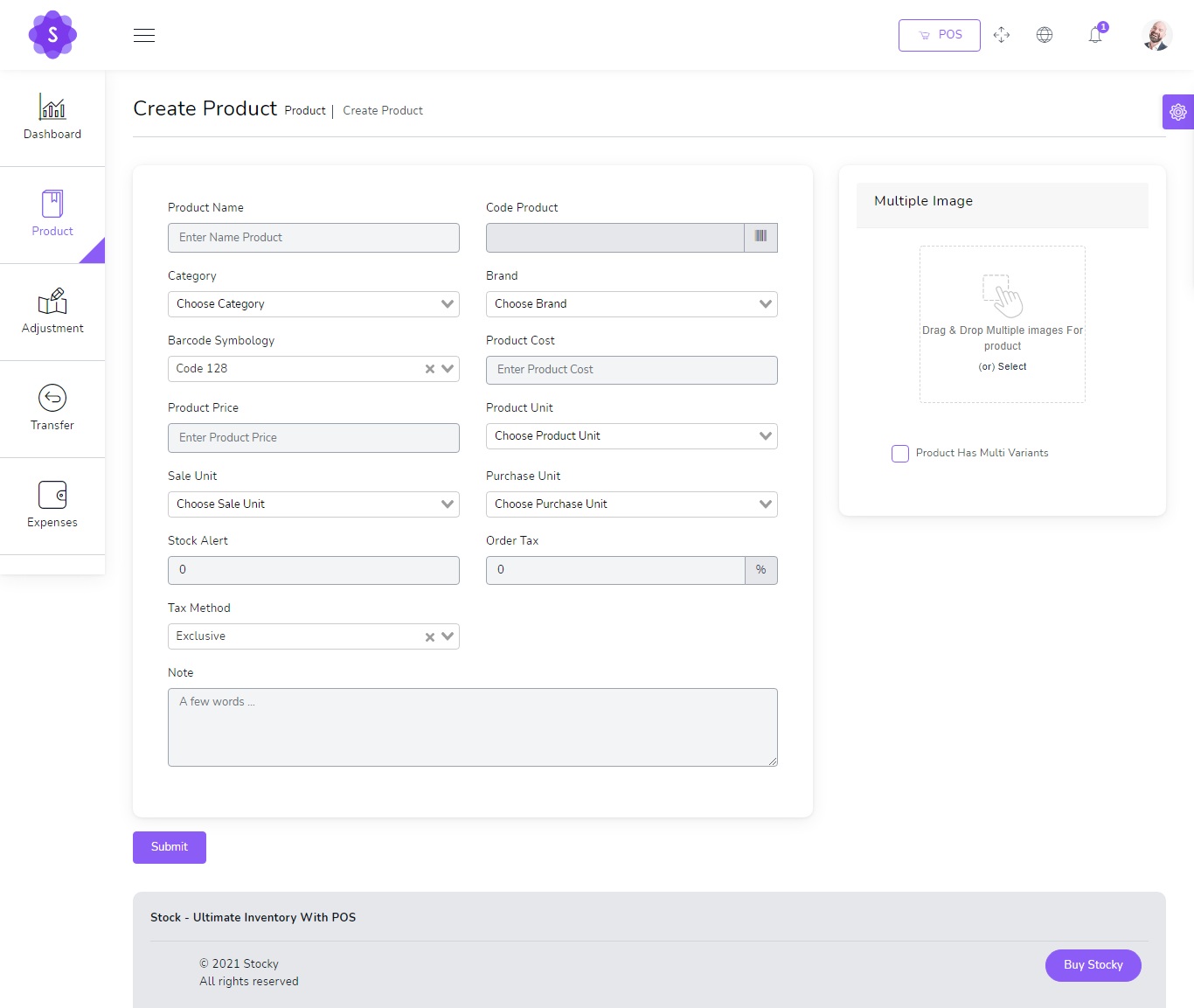
يمكنك إدارة قائمة المنتجات
- تعديل المنتج
- عرض تفاصيل المنتج
- حذف المنتج
- إنشاء قائمة المنتجات في صيغة PDF
- إنشاء قائمة المنتجات في صيغة Excel
- تصفية المنتجات حسب الرمز، الاسم، الفئة، الاسم
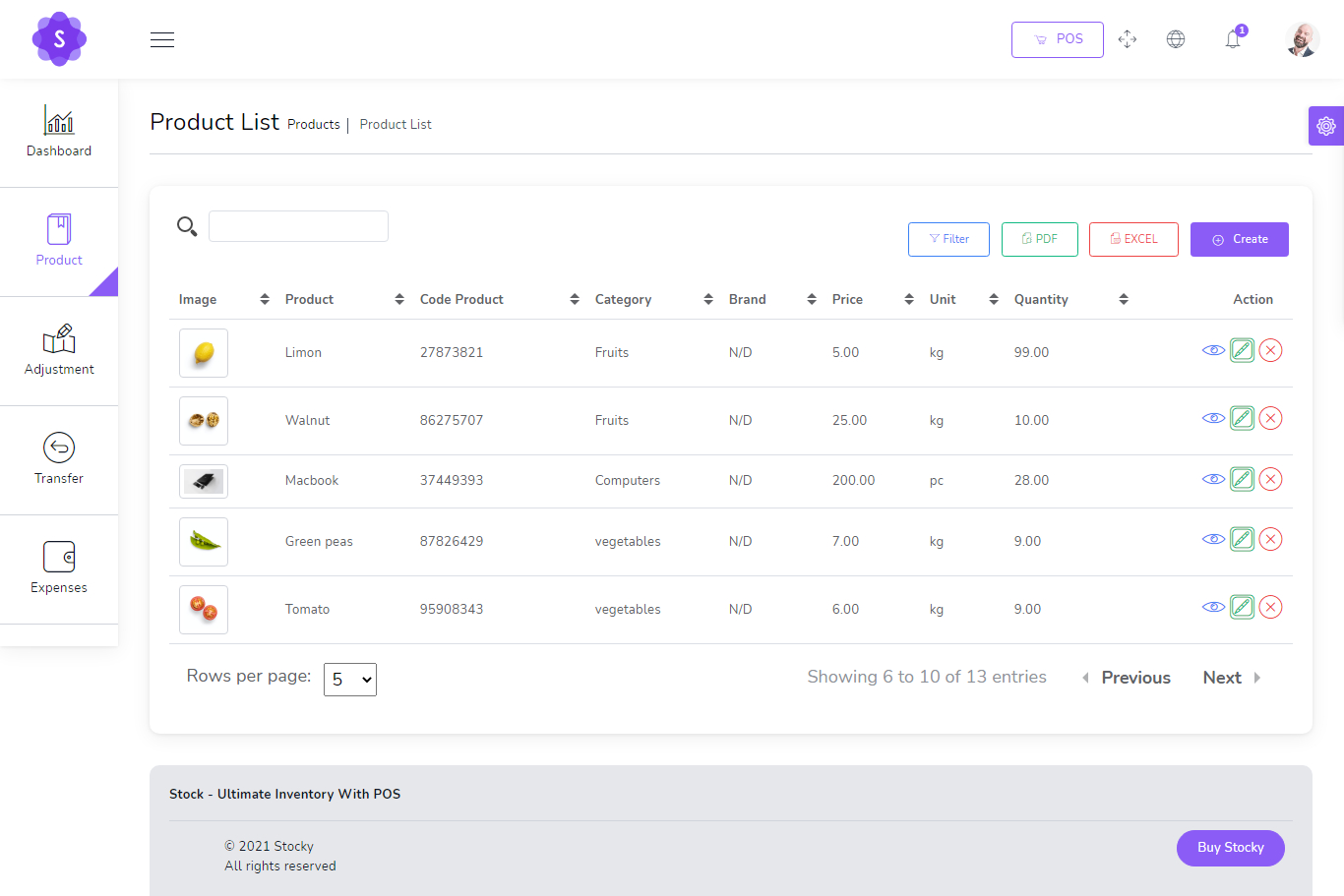
طباعة باركود
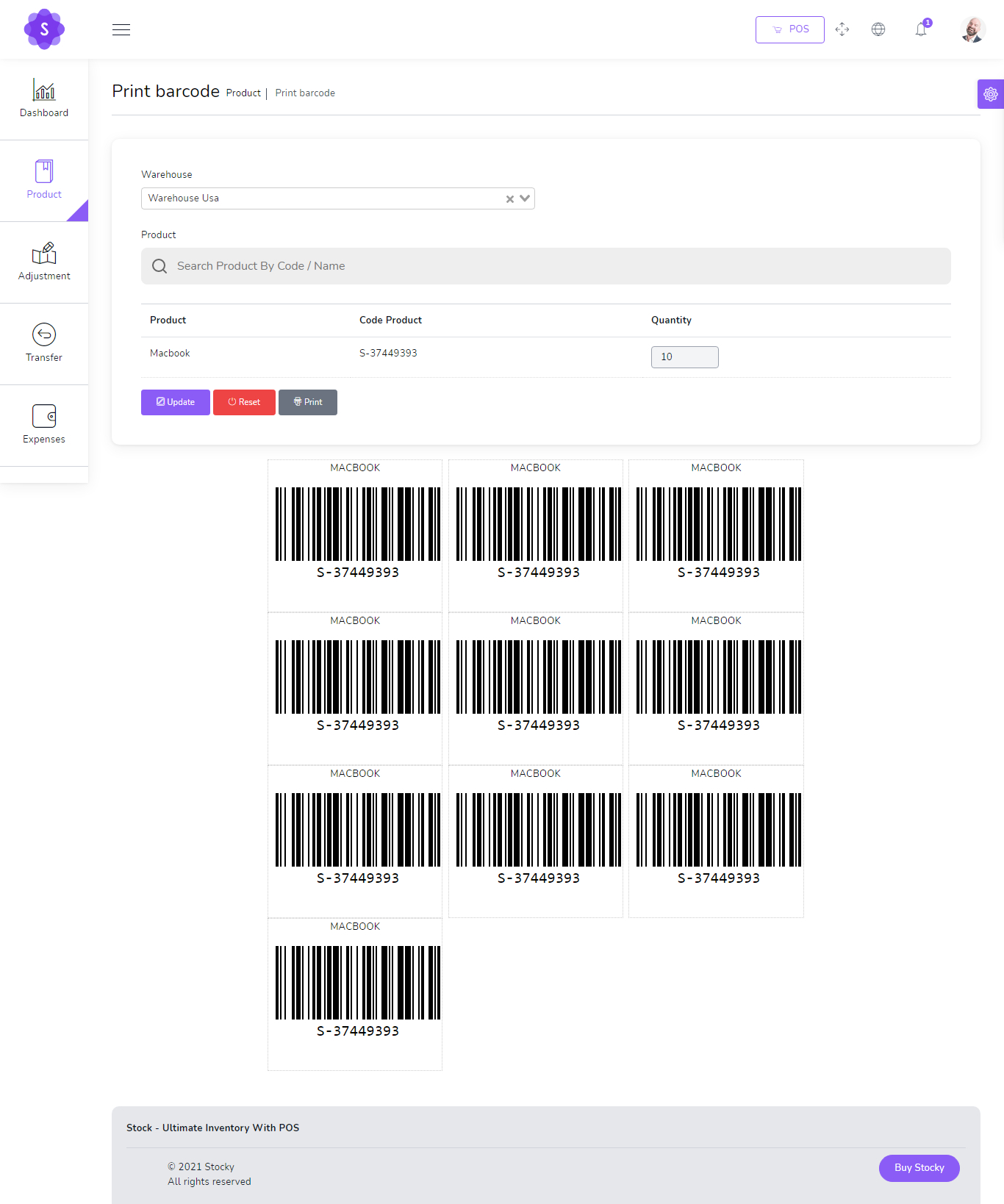
استيراد المنتجات عن طريق ملف CSV
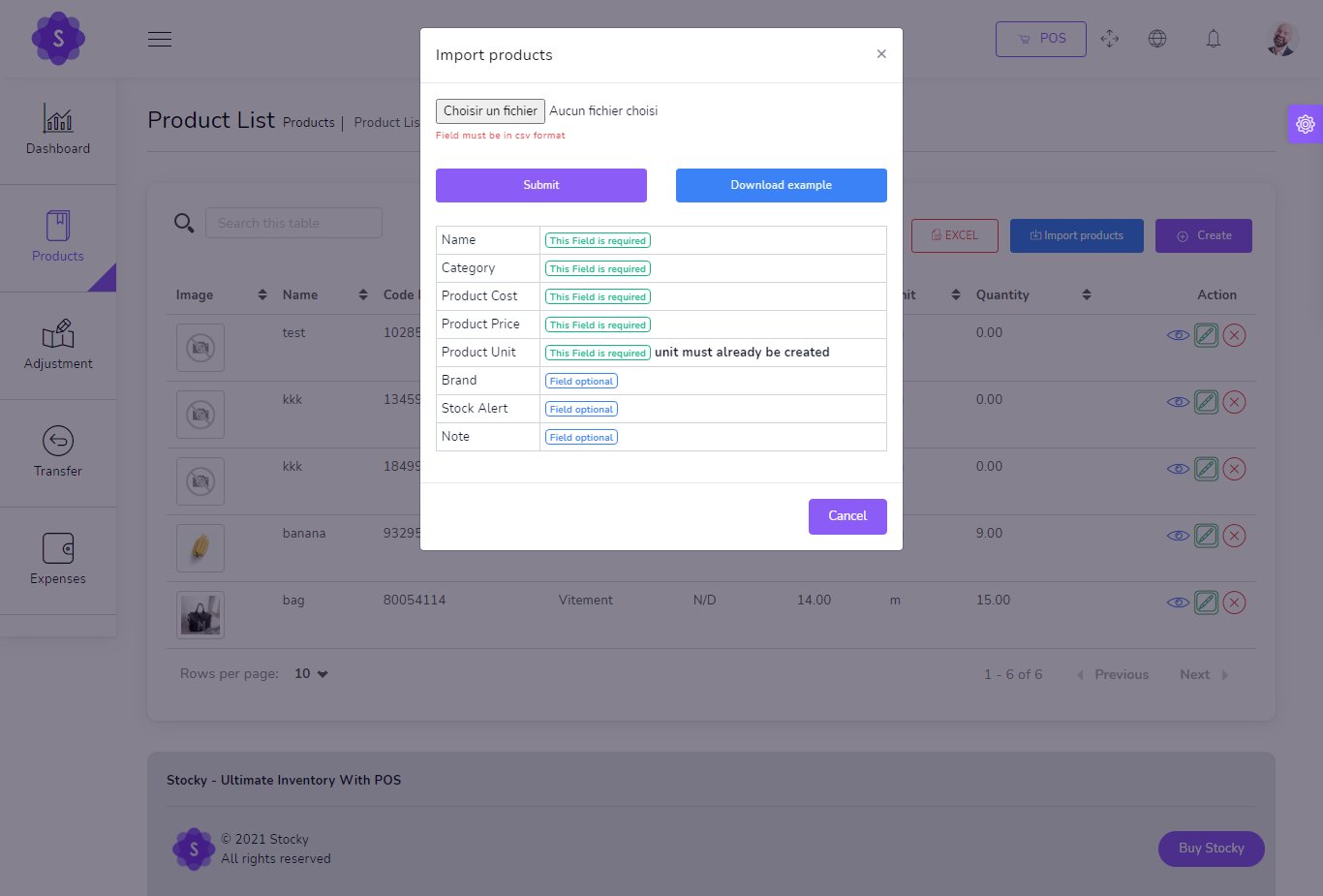
التحويلات
لإنشاء تحويل جديد فإن الأمر سهل للغاية
- من المستودع
(مطلوب) - إلى المستودع
(مطلوب) - الحالة
(مطلوب)
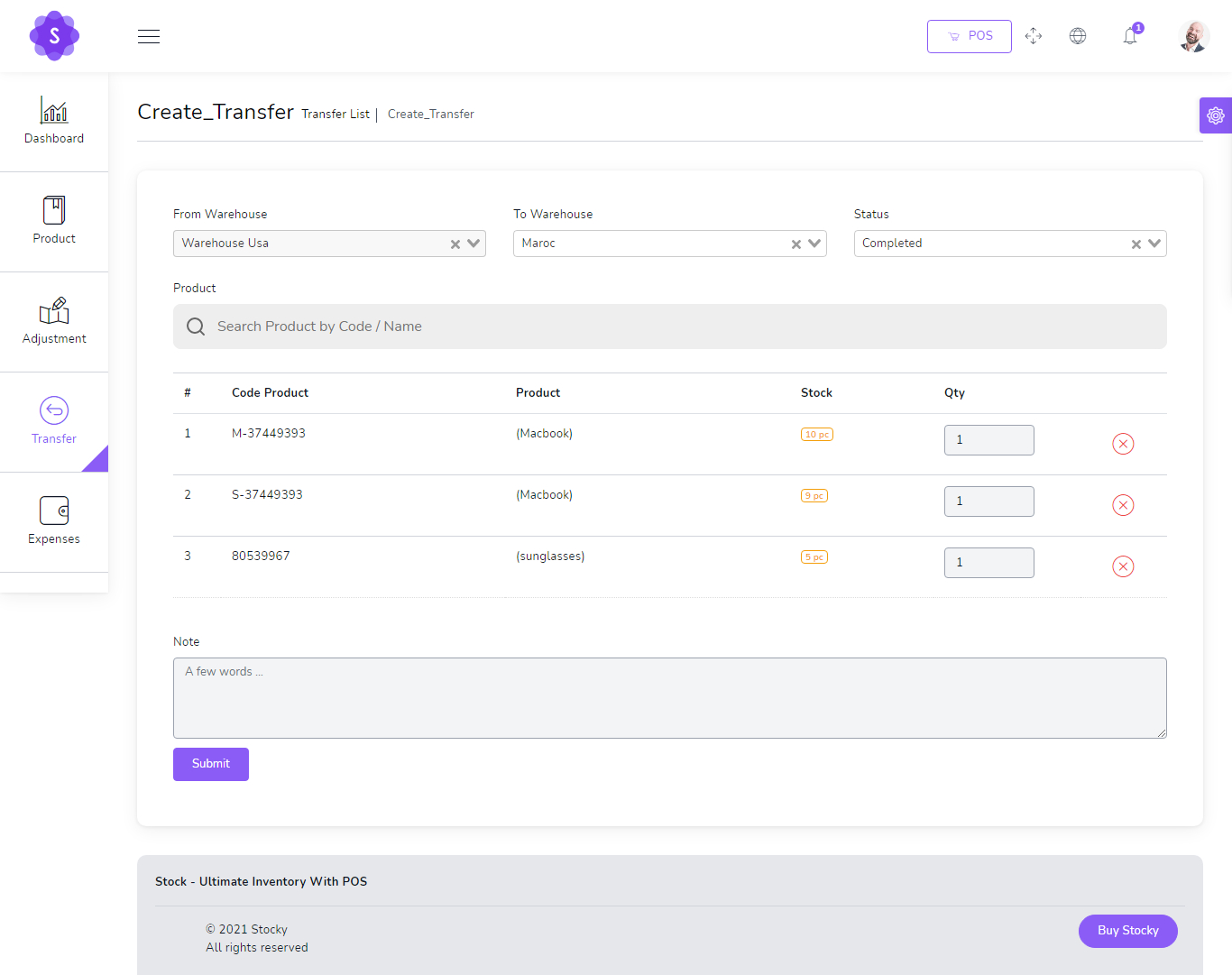
يمكنك إدارة قائمة التحويلات
- تعديل التحويل
- عرض تفاصيل التحويل
- حذف التحويل
- إنشاء قائمة التحويلات في صيغة PDF
- إنشاء قائمة التحويلات في صيغة Excel
- تصفية التحويلات حسب المرجع، المستودع المرسل إليه، المستودع المرسل منه، الحالة
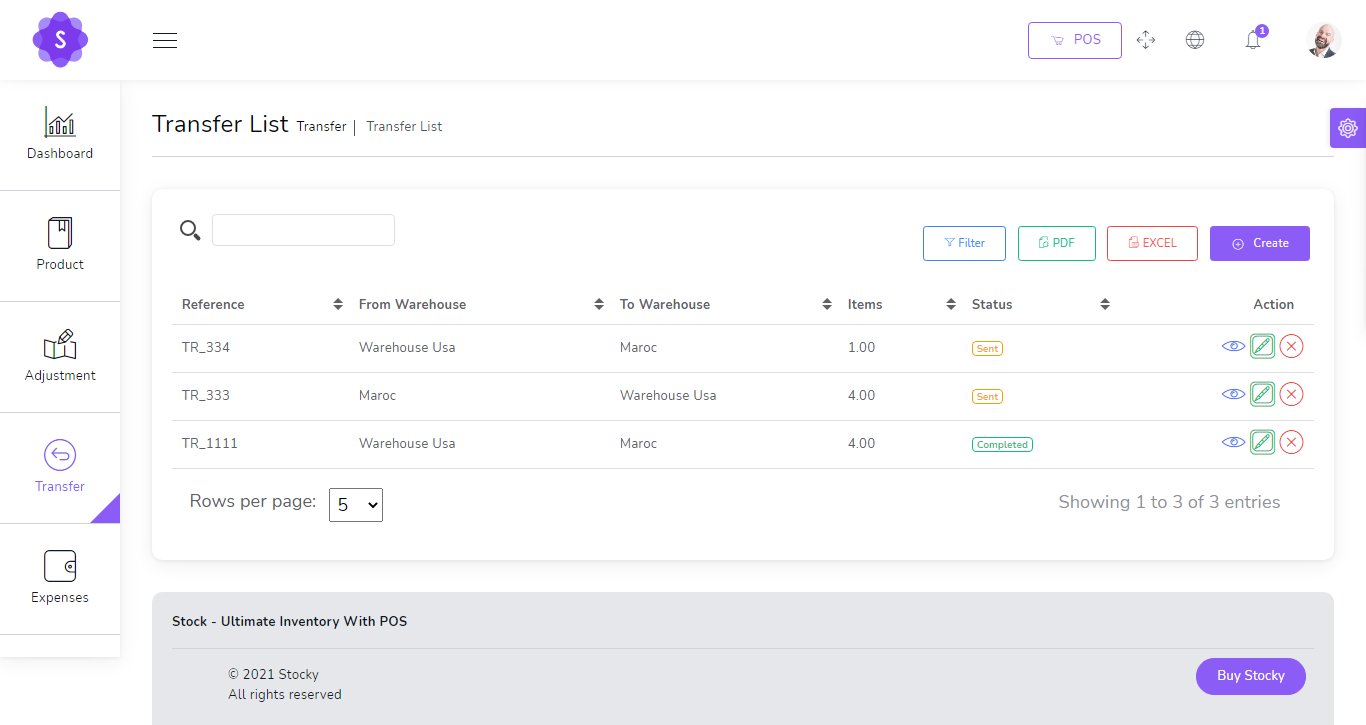
التعديلات
لإنشاء تعديل جديد فإن الأمر سهل للغاية
- المستودع
(مطلوب) - تحديد المنتج
(مطلوب)
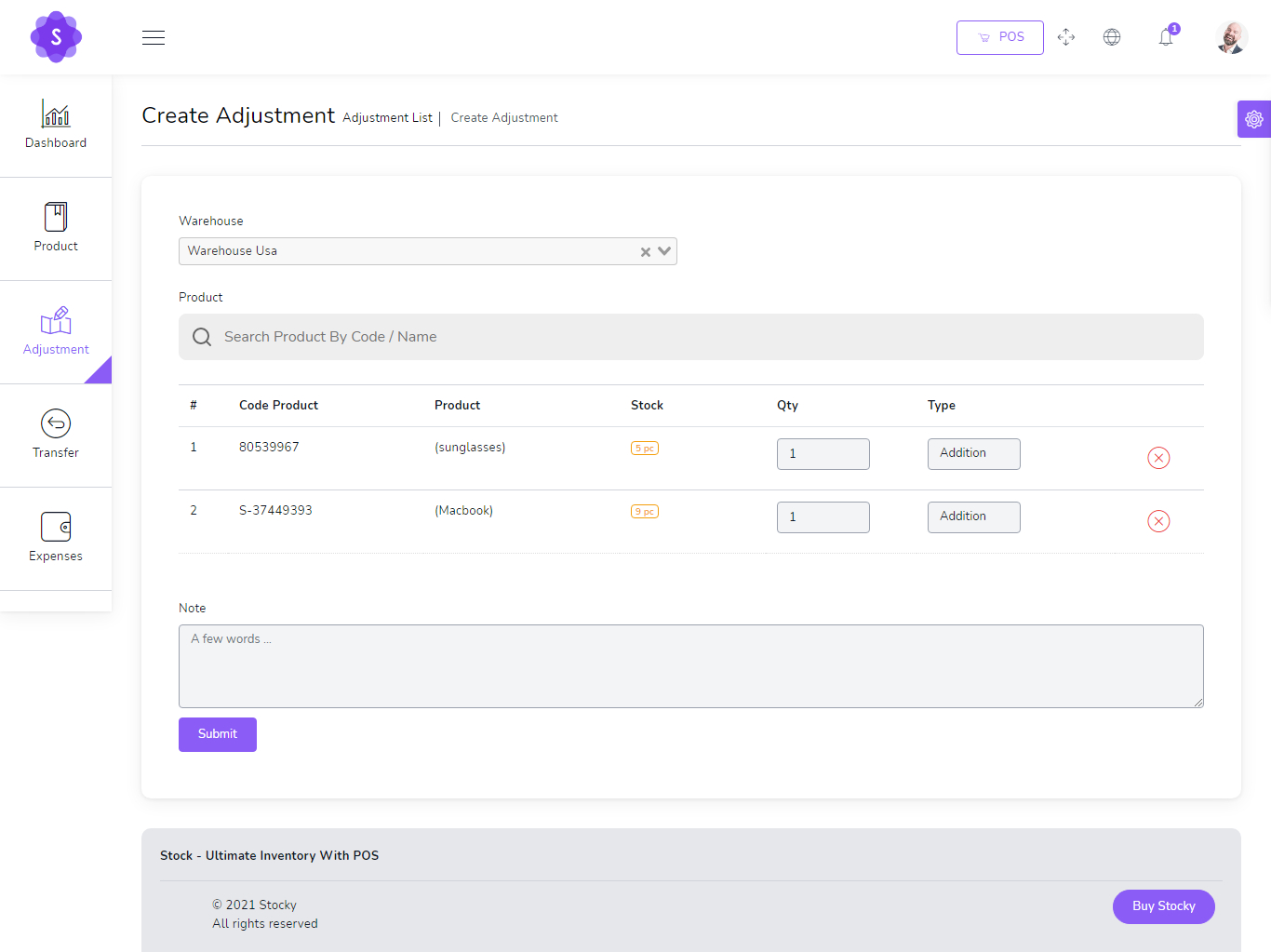
يمكنك إدارة قائمة التعديلات
- تعديل التعديل
- عرض تفاصيل التعديل
- حذف التعديل
- إنشاء قائمة التعديلات في صيغة PDF
- إنشاء قائمة التعديلات في صيغة Excel
- تصفية التعديلات حسب التاريخ، المرجع، المستودع
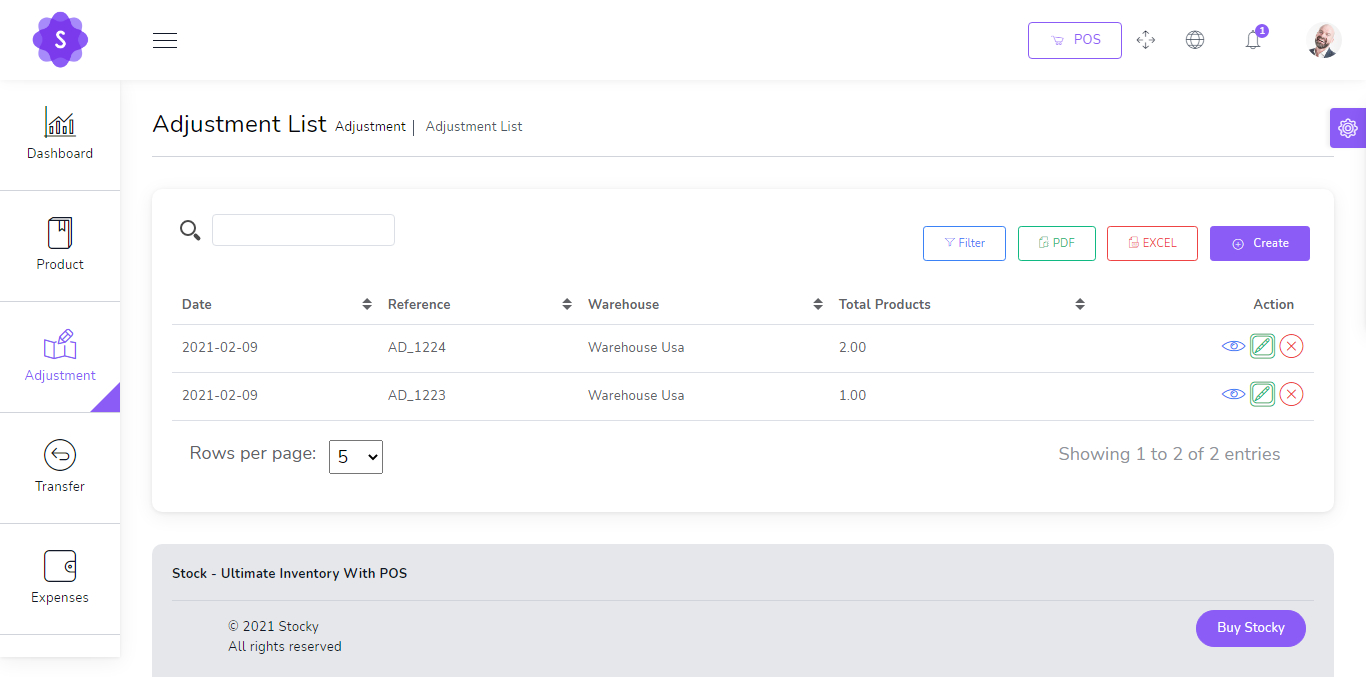
المصاريف
لإنشاء مصروف جديد فإن الأمر سهل للغاية
- التاريخ
(مطلوب) - المستودع
(مطلوب) - فئة المصروف
(مطلوب) - المبلغ
(مطلوب) - التفاصيل
(اختياري)
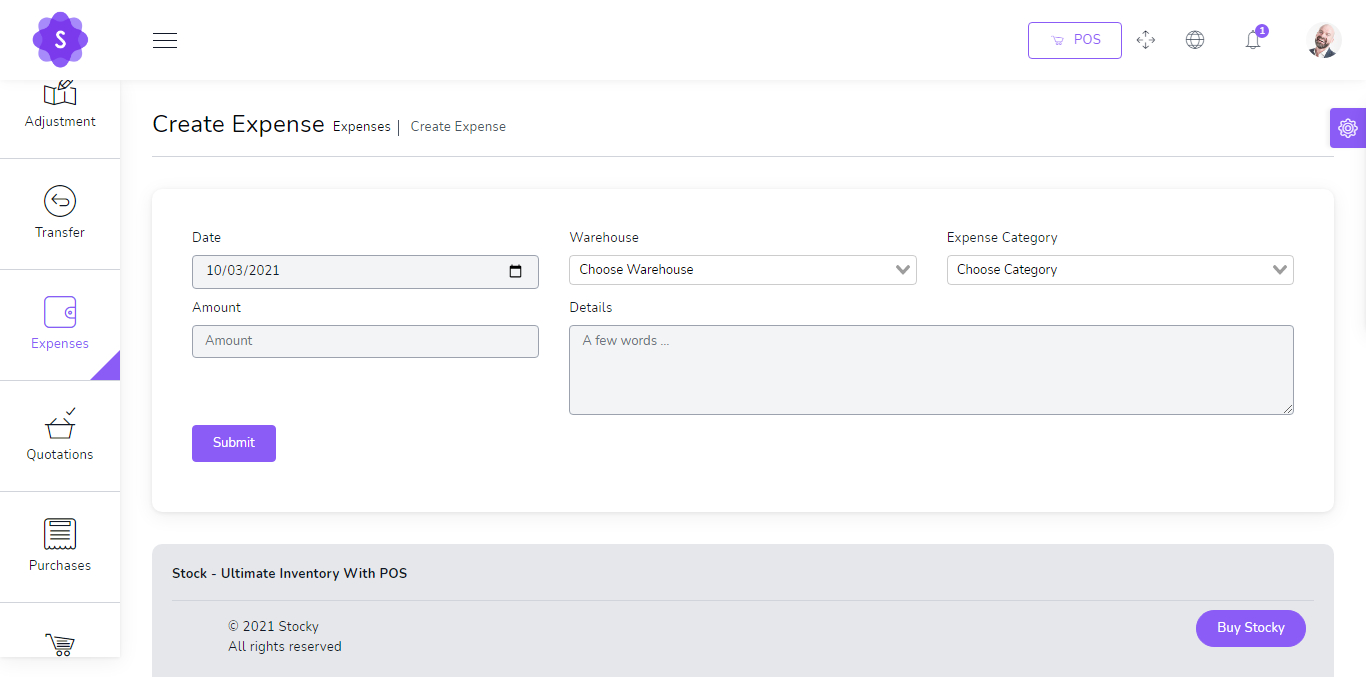
يمكنك إدارة قائمة المصروفات
- تعديل المصروف
- حذف المصروف
- إنشاء قائمة المصروفات في صيغة PDF
- إنشاء قائمة المصروفات في صيغة Excel
- تصفية المصروفات حسب التاريخ، المرجع، المستودع، فئة المصروف
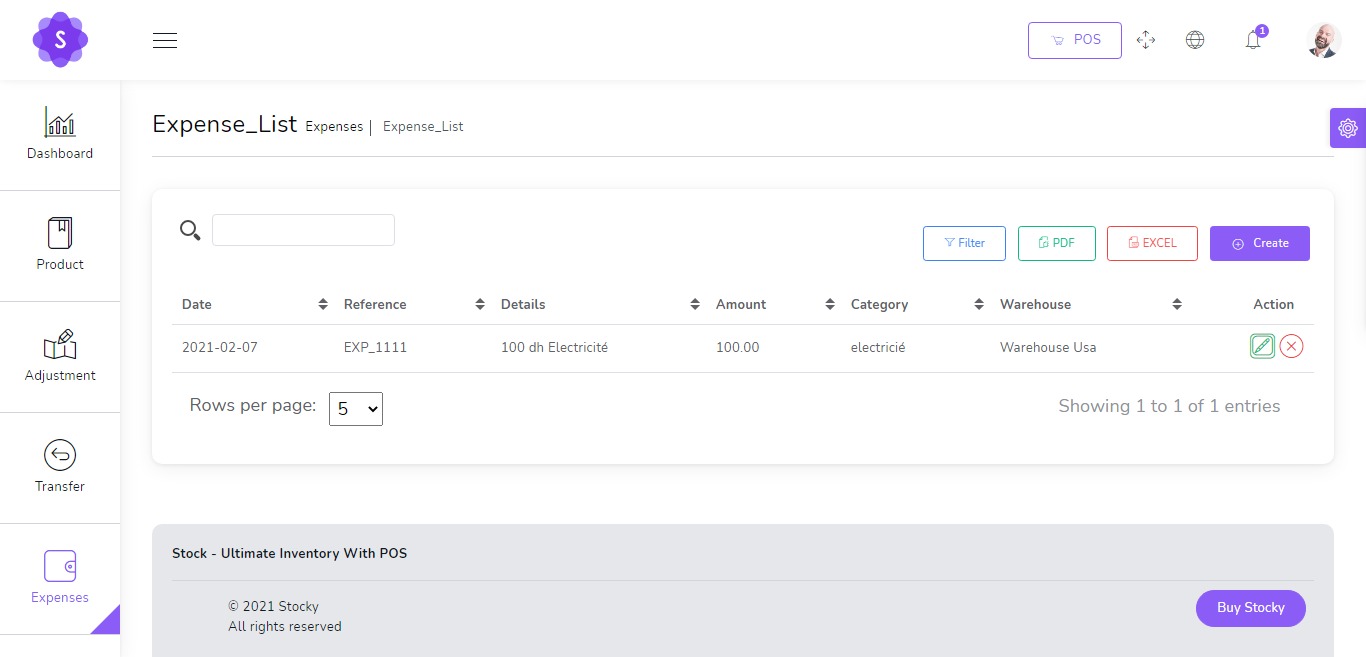
العروض
لإنشاء عرض جديد فإن الأمر سهل للغاية
- العميل
(مطلوب) - المستودع
(مطلوب) - الحالة
(مطلوب)
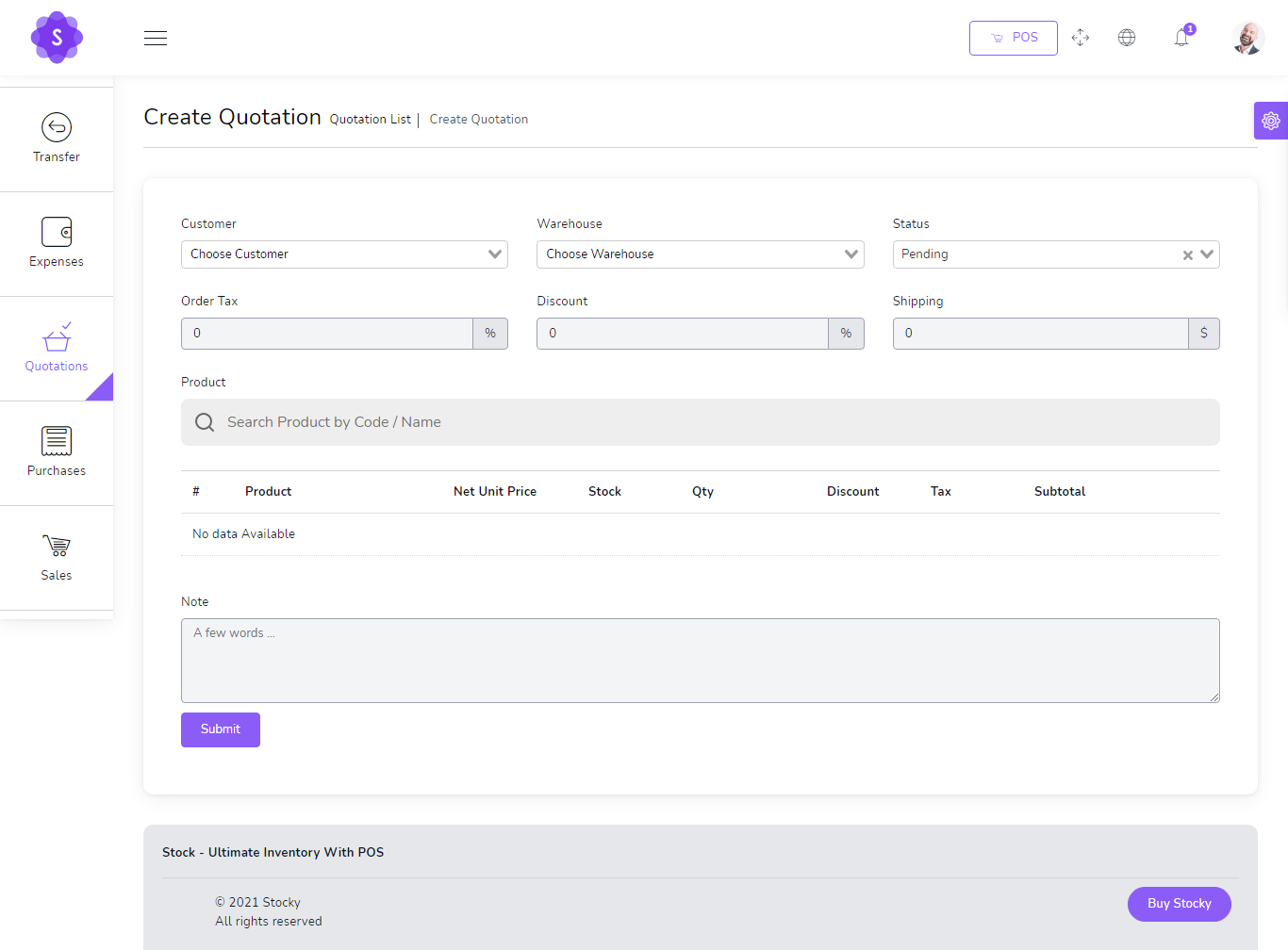
يمكنك إدارة قائمة العروض
- تعديل العرض
- عرض تفاصيل العرض
- حذف العرض
- تحويل العرض إلى فاتورة
- إرسال العرض عبر البريد الإلكتروني
- إنشاء قائمة العروض في صيغة PDF
- إنشاء قائمة العروض في صيغة Excel
- تصفية العروض حسب التاريخ، المرجع، العميل، المستودع، الحالة
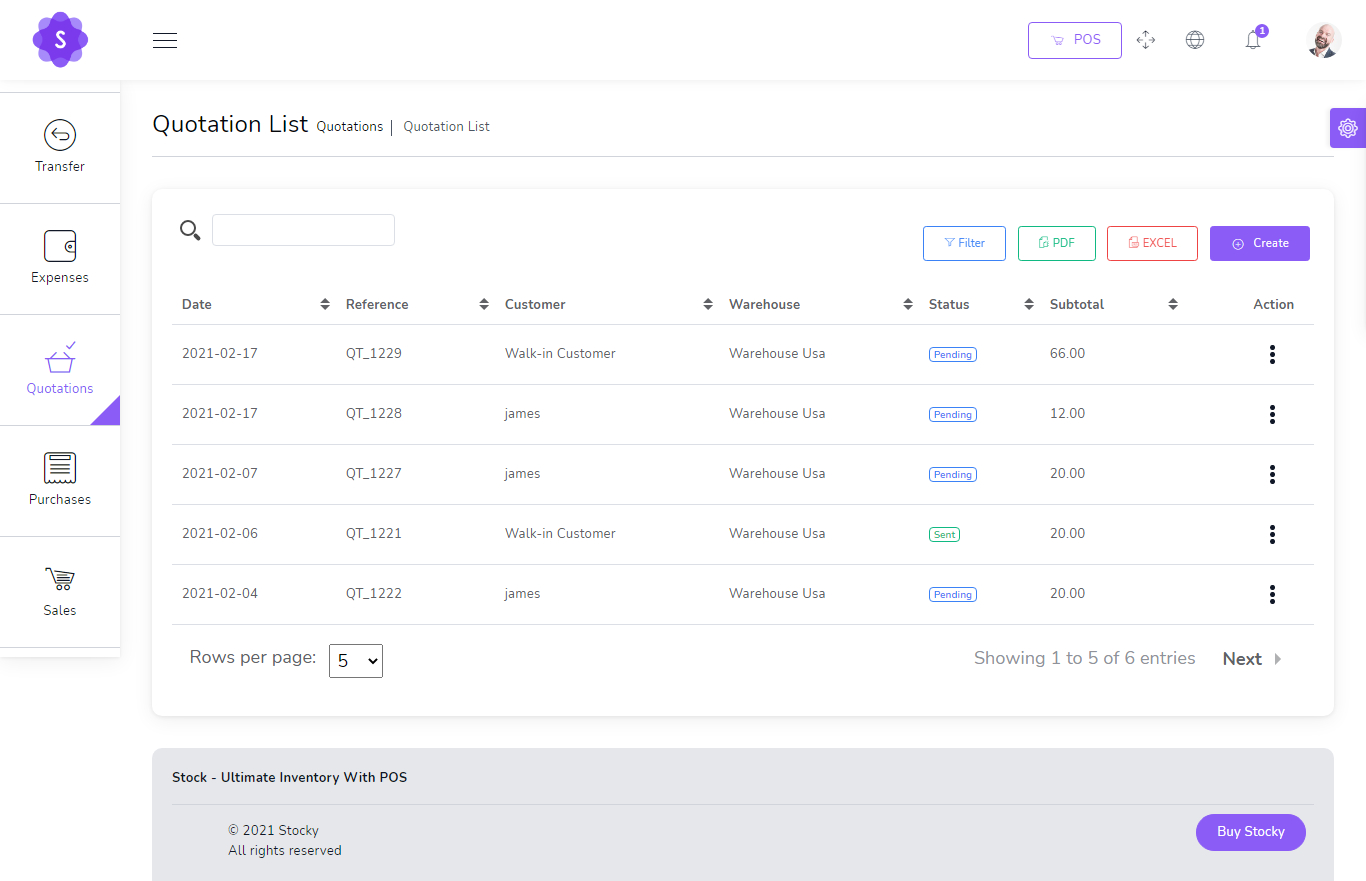
المبيعات
لإنشاء بيع جديد فإن الأمر سهل للغاية
- العميل
(مطلوب) - المستودع
(مطلوب) - الحالة
(مطلوب)
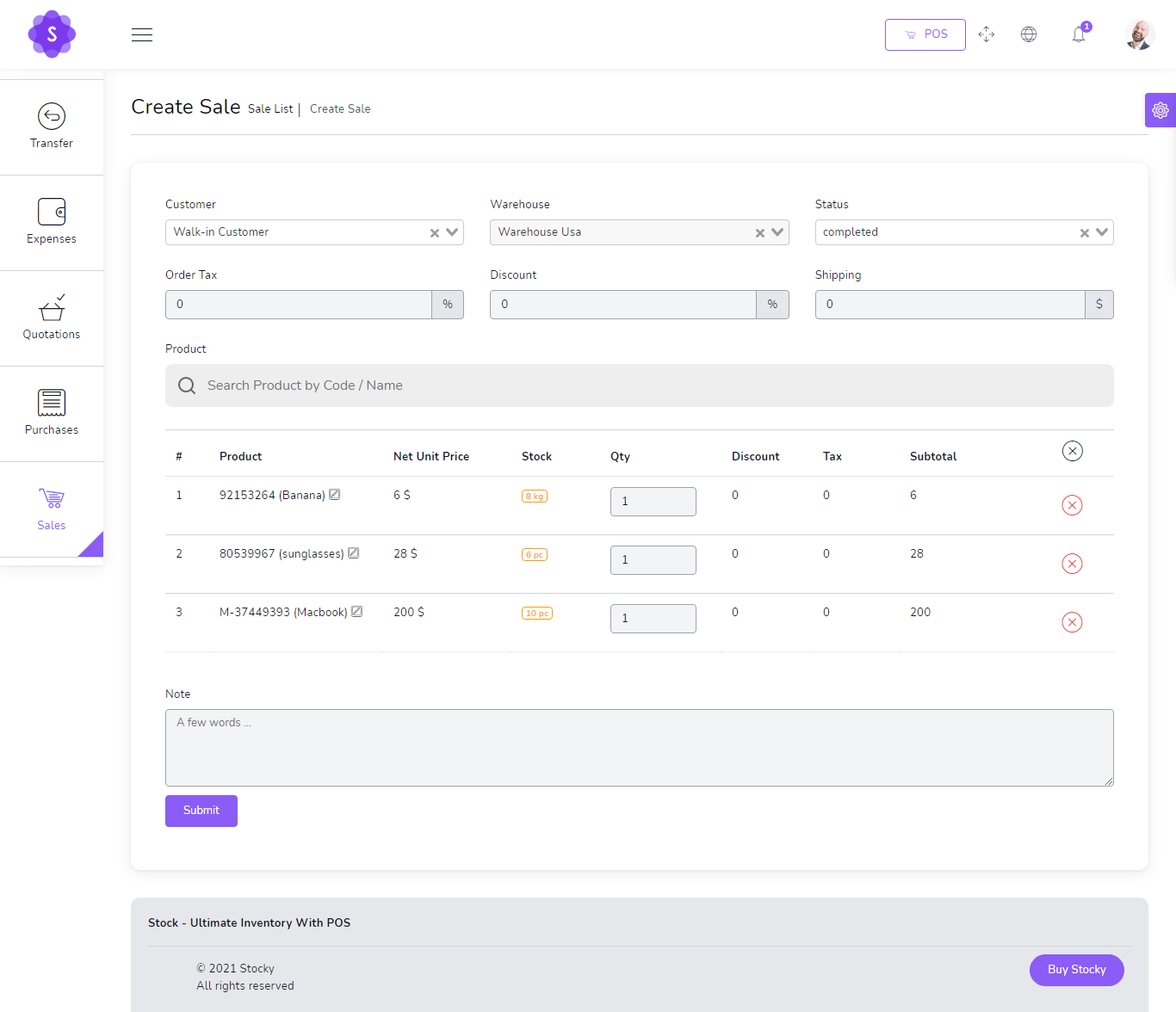
يمكنك إدارة قائمة المبيعات
- تعديل البيع
- عرض تفاصيل البيع
- حذف البيع
- تحويل البيع إلى فاتورة
- إرسال البيع عبر البريد الإلكتروني
- إنشاء قائمة المبيعات في صيغة PDF
- إنشاء قائمة المبيعات في صيغة Excel
- تصفية المبيعات حسب التاريخ، المرجع، العميل، المستودع، الحالة، حالة الدفع
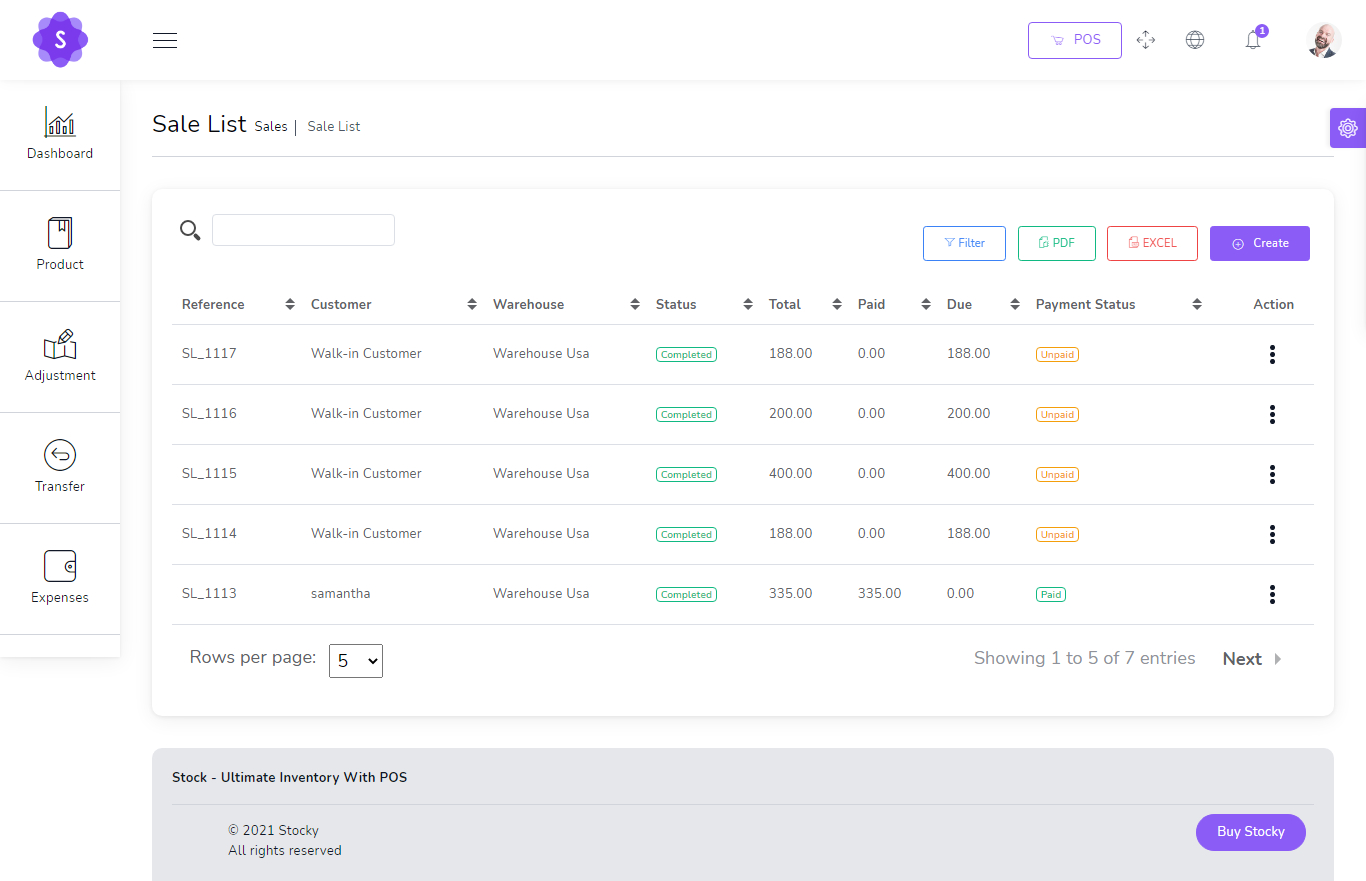
عرض المدفوعات
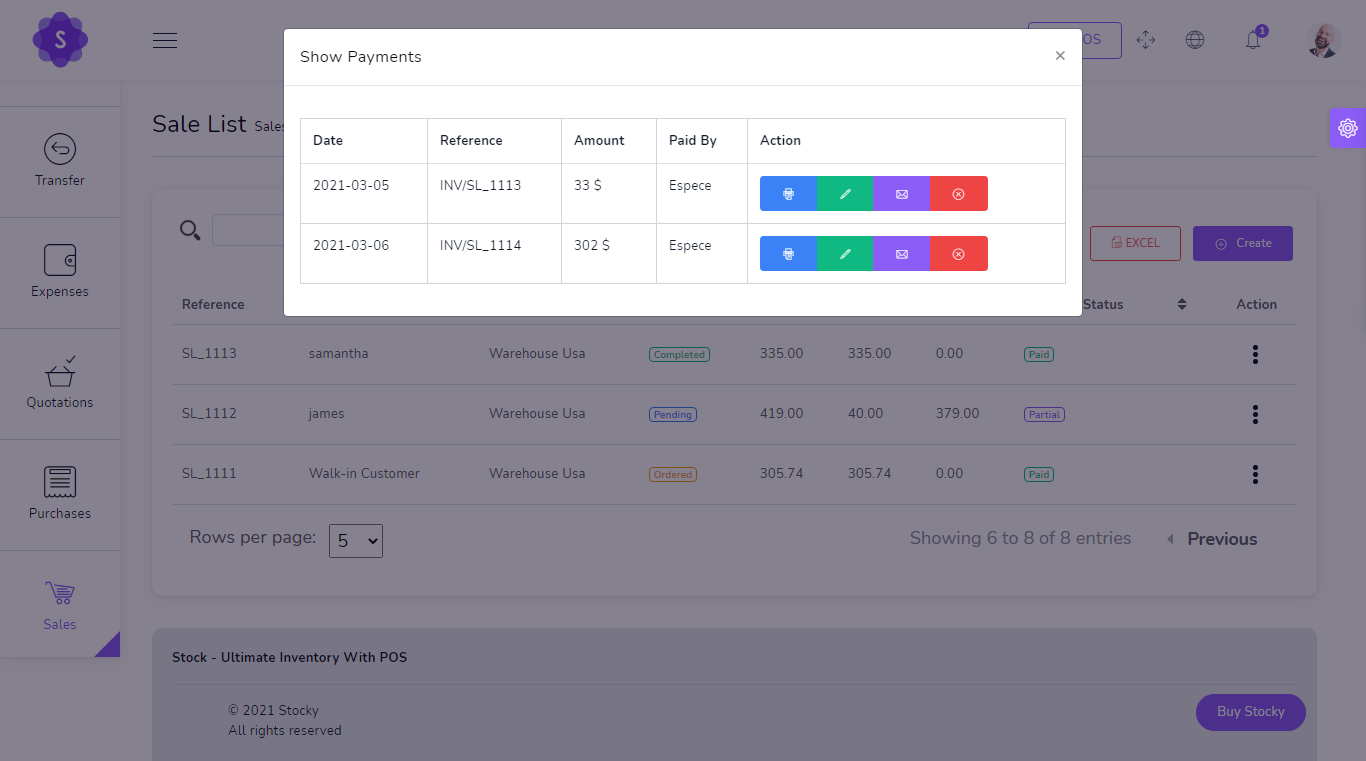
اضافة دفع
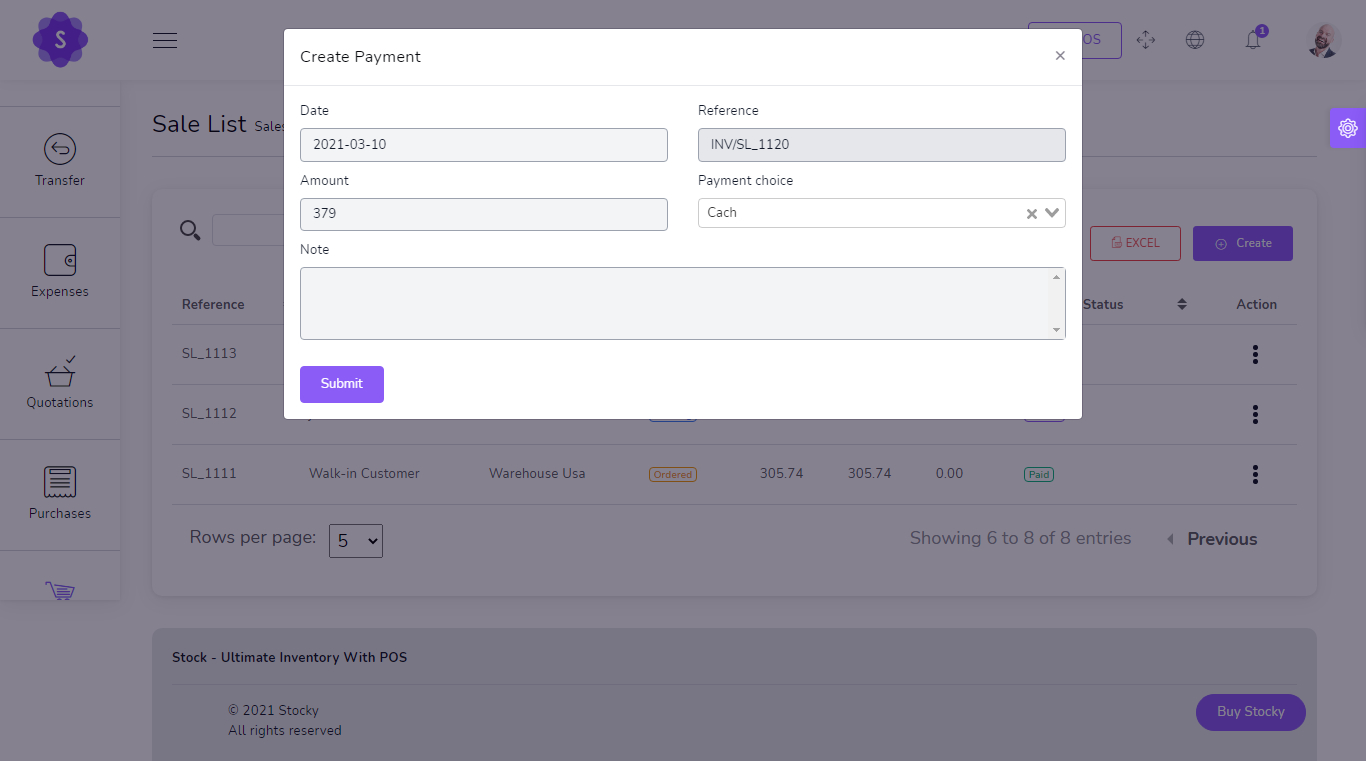
نقاط البيع POS
POS سهل الاستخدام
- ماسح الباركود
- يمكنك البحث عن المنتجات حسب الاسم أو الرمز
- تصفية المنتجات حسب العلامة التجارية والفئة
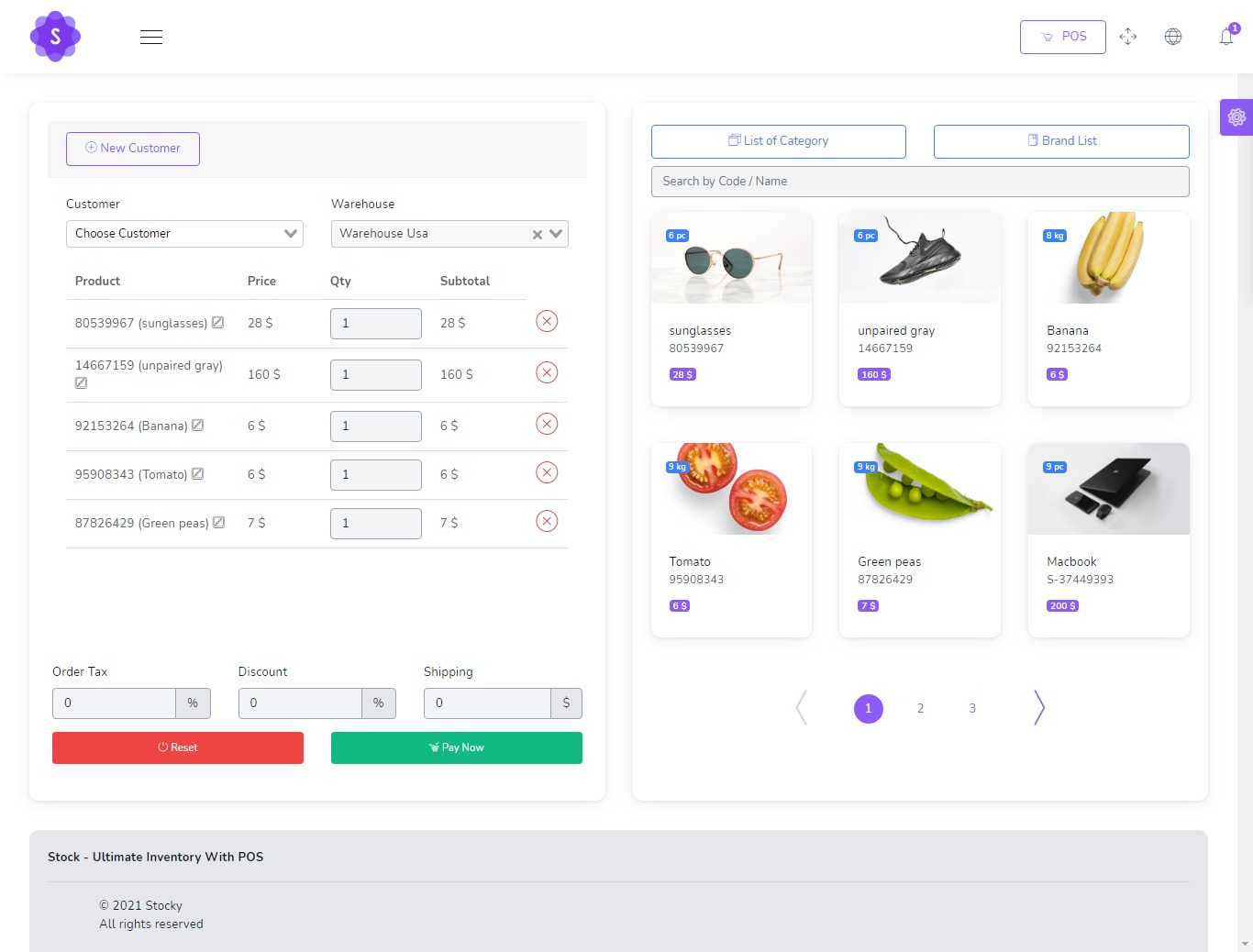
POS مدفوعات
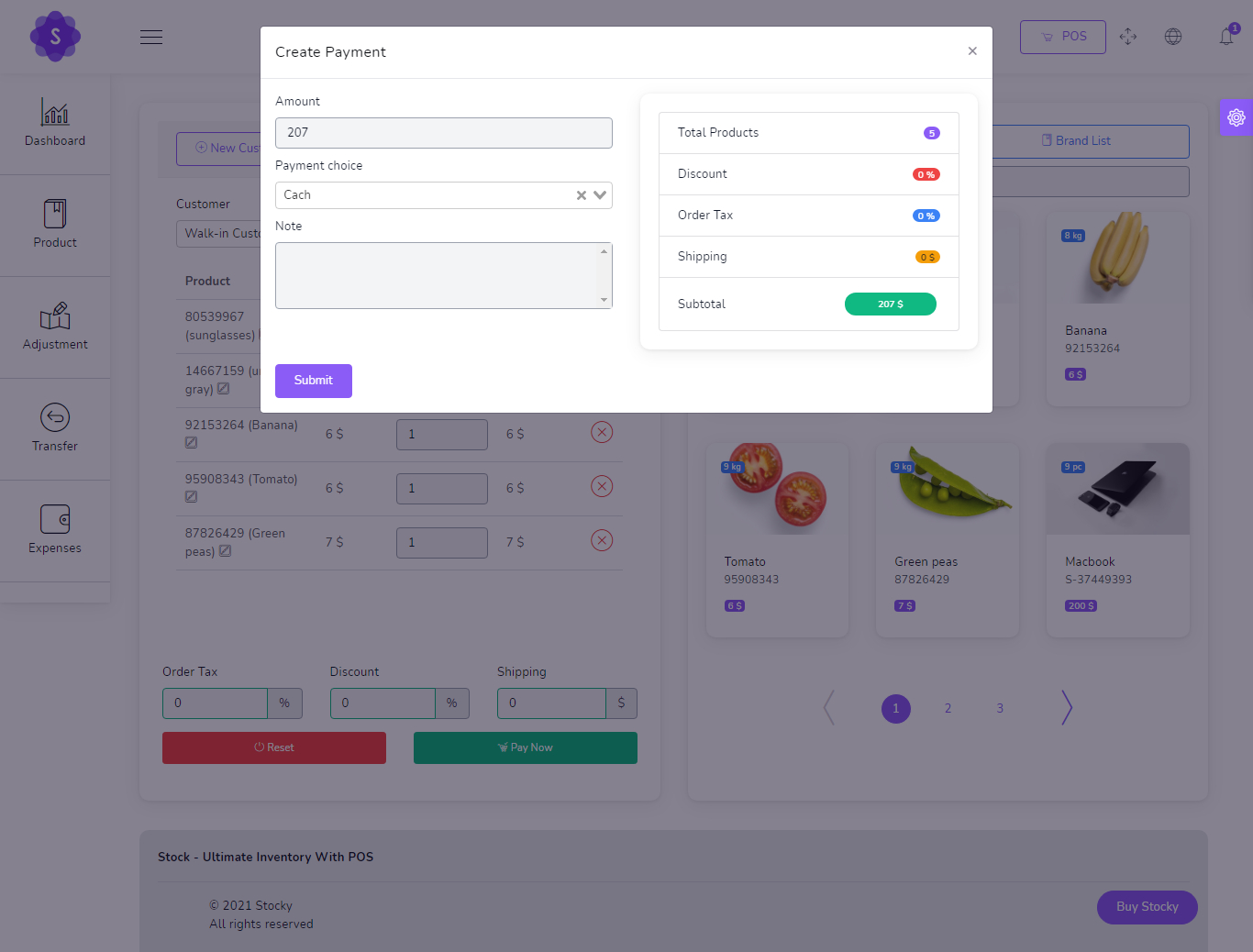
POS فواتير
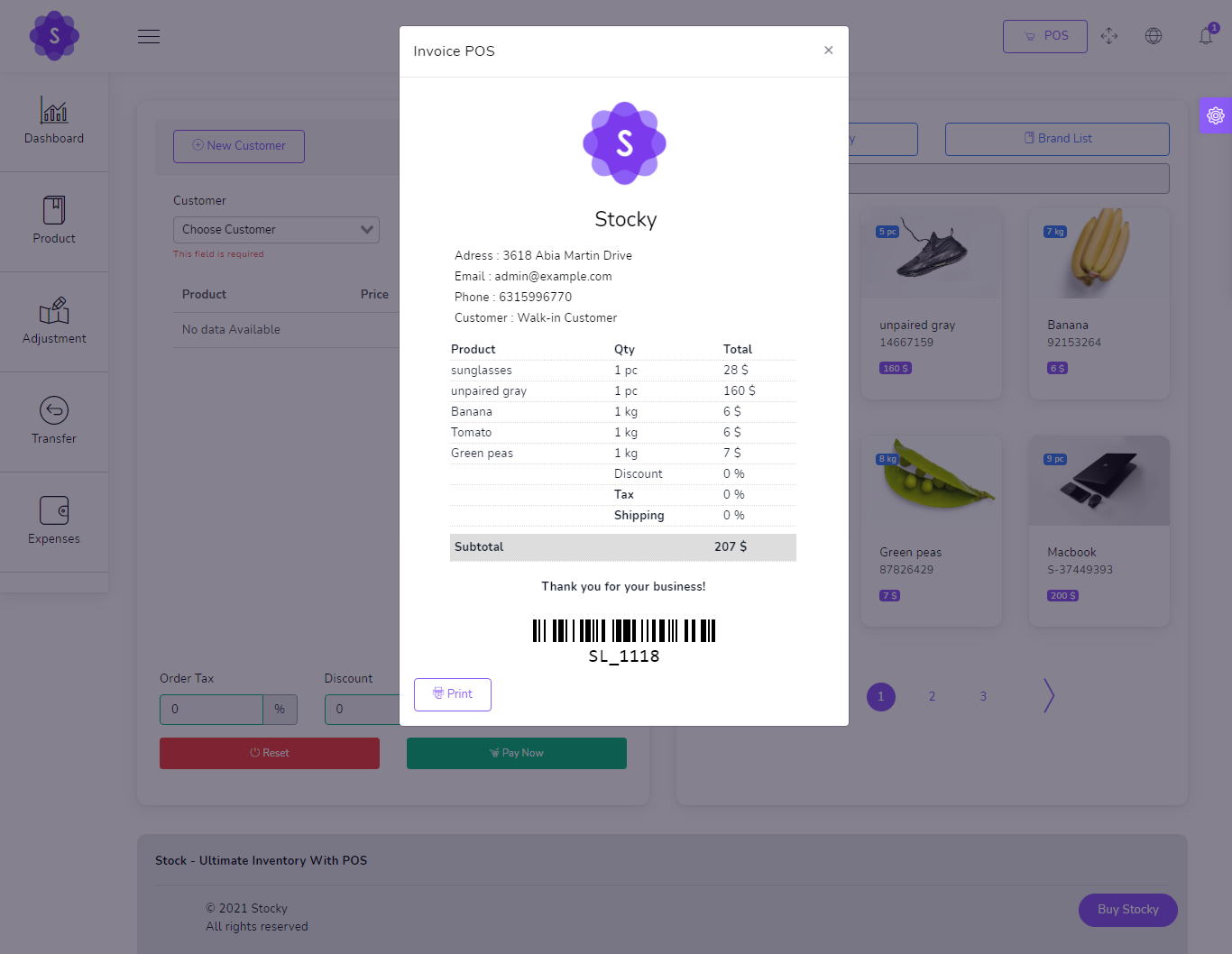
المشتريات
لإنشاء شراء جديد فإن الأمر سهل للغاية
- المورد
(مطلوب) - المستودع
(مطلوب) - الحالة
(مطلوب)
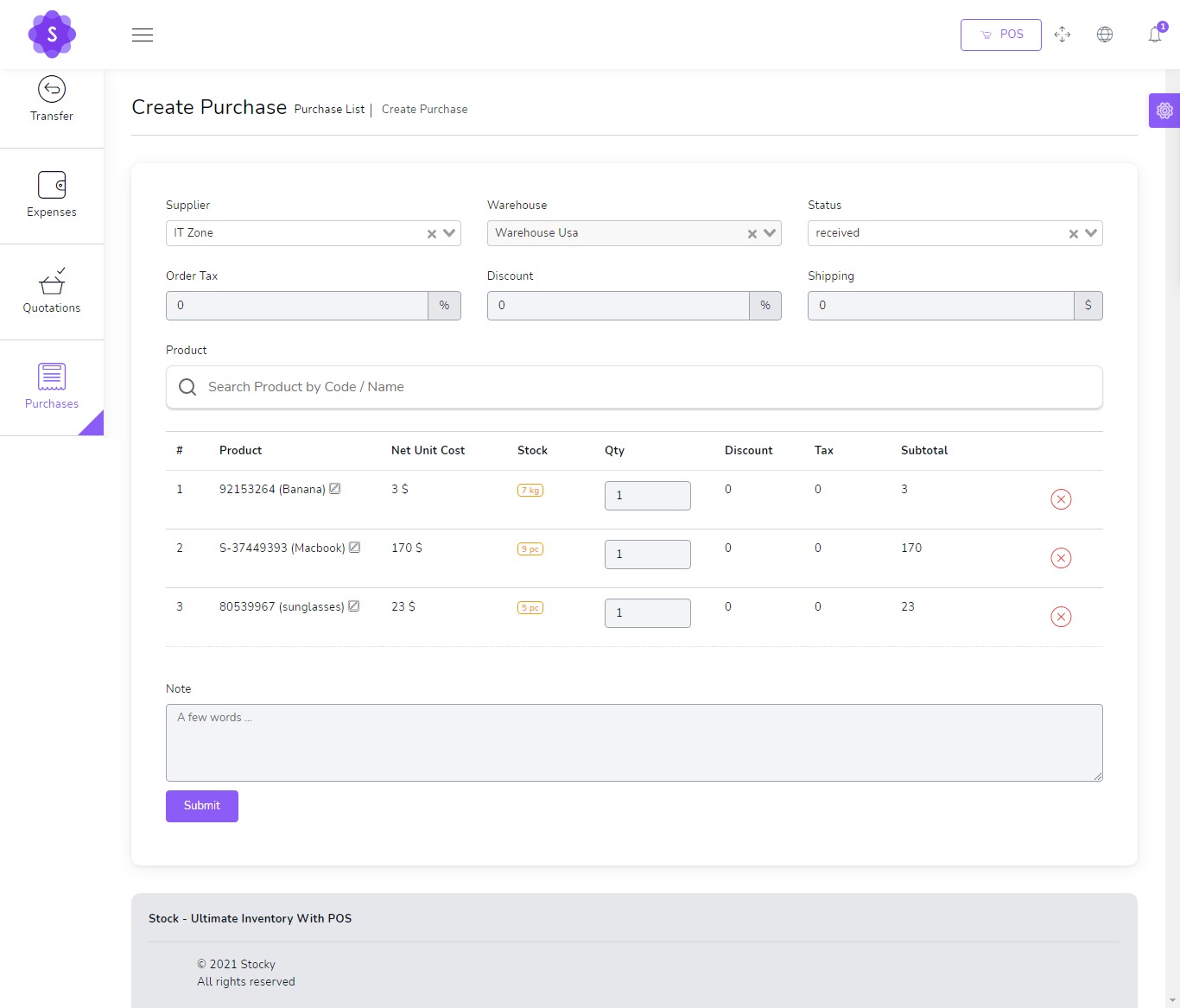
يمكنك إدارة قائمة المشتريات
- تعديل الشراء
- عرض تفاصيل الشراء
- حذف الشراء
- إرسال الشراء عبر البريد الإلكتروني
- إنشاء قائمة المشتريات في صيغة PDF
- إنشاء قائمة المشتريات في صيغة Excel
- تصفية المشتريات حسب التاريخ، المرجع، المورد، المستودع، الحالة، حالة الدفع
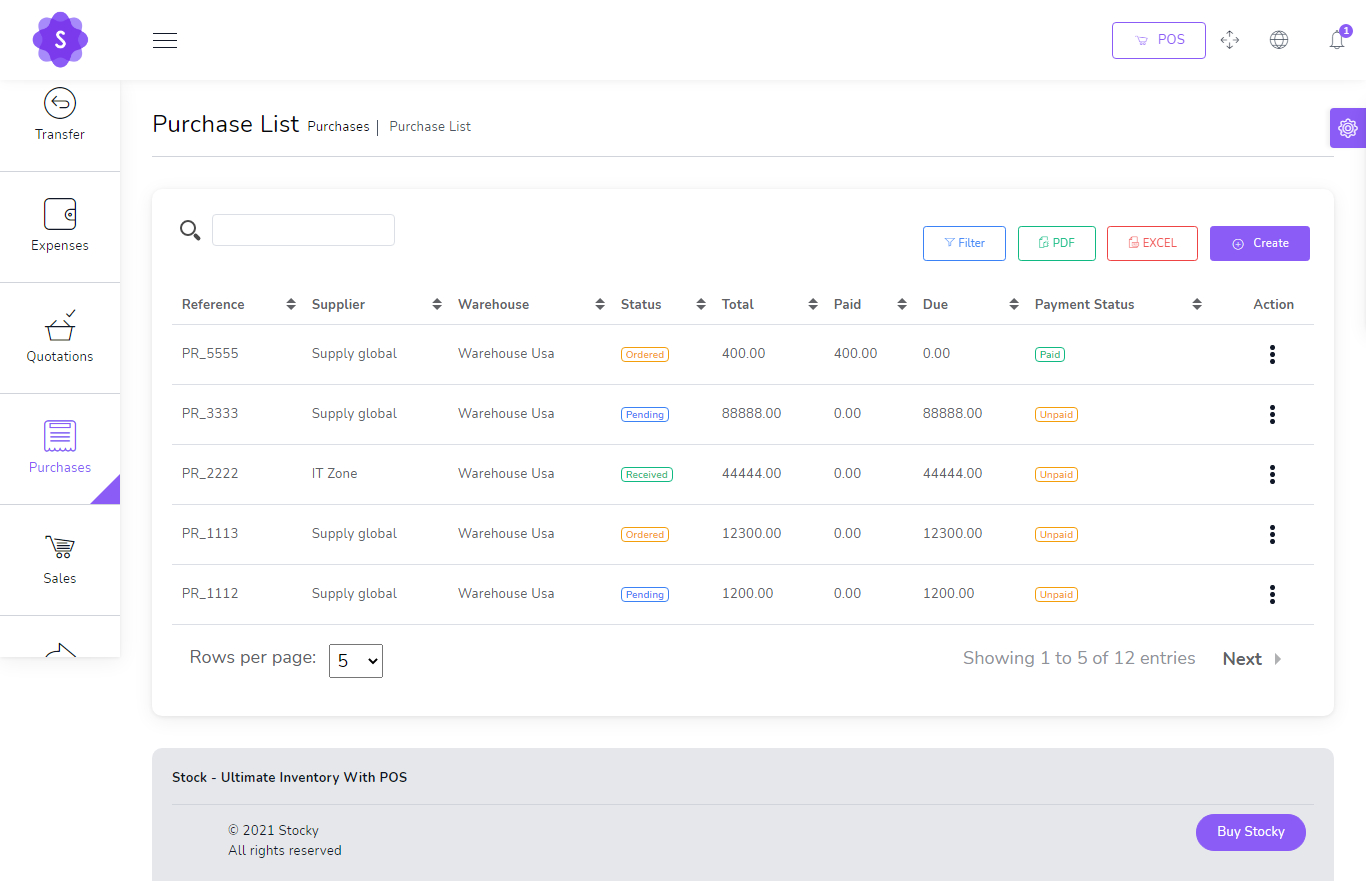
عرض المدفوعات
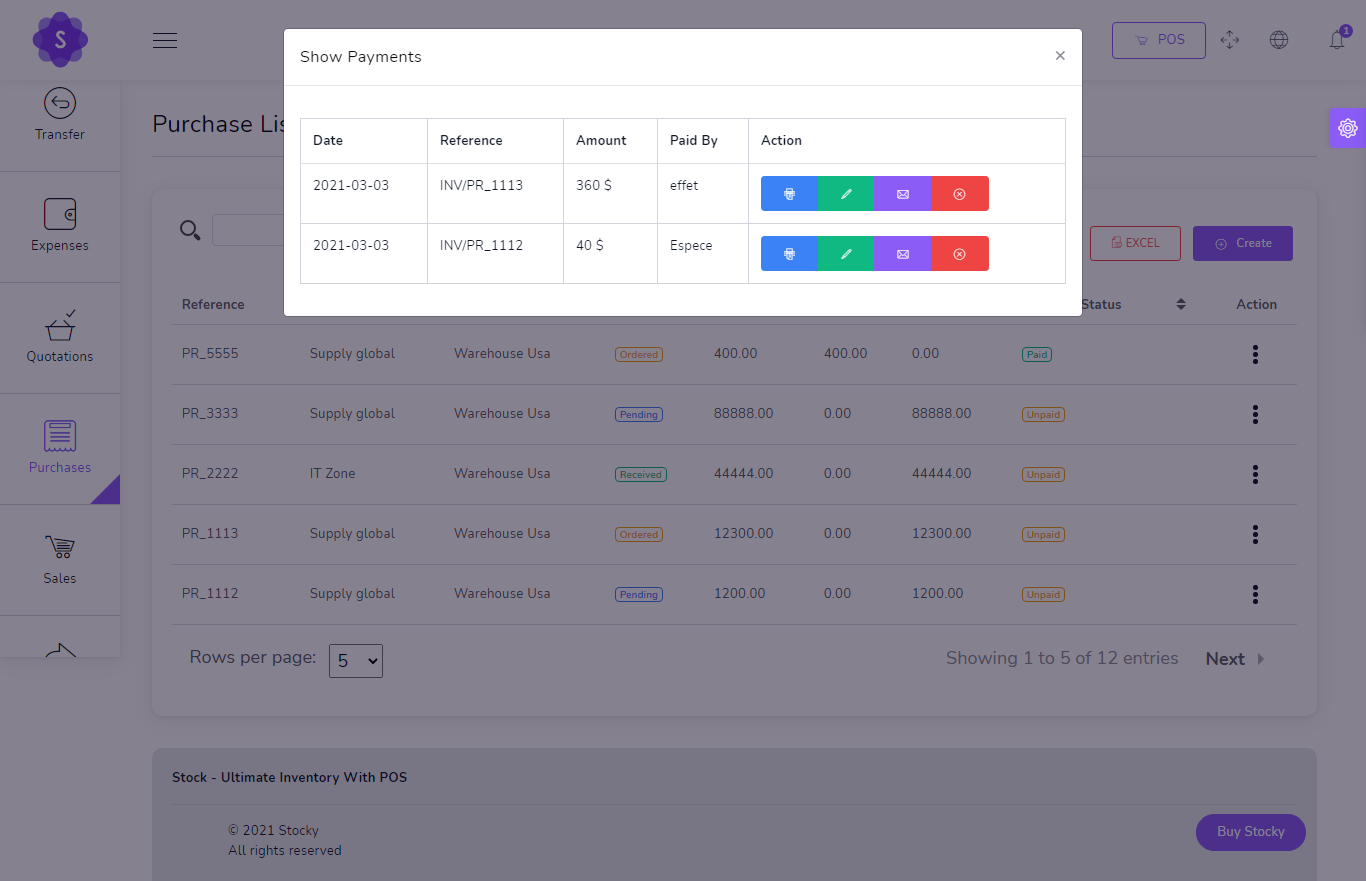
اضافة مدفوعة
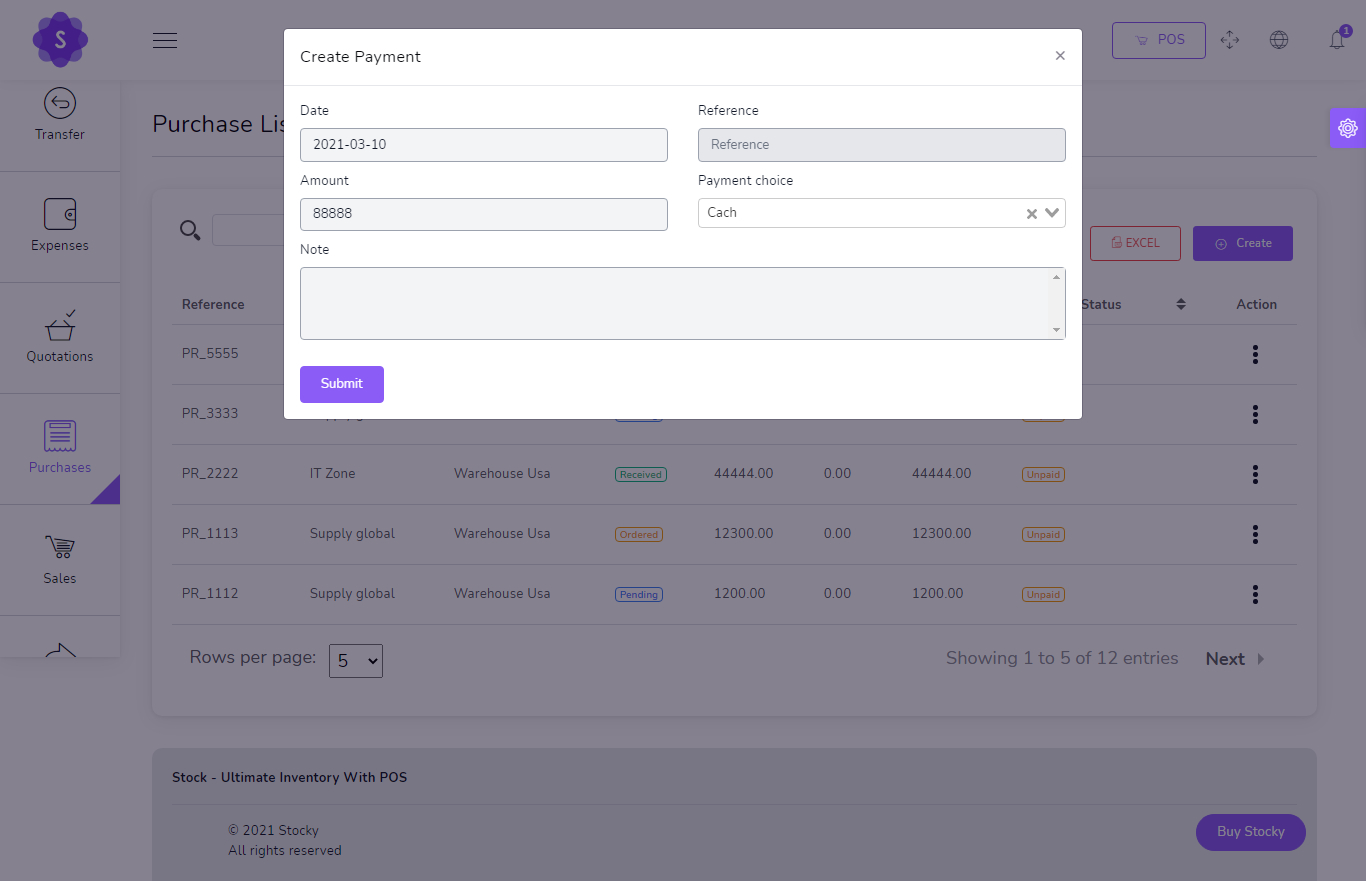
إرجاع المبيعات
لإنشاء إرجاع جديد فإن الأمر سهل للغاية
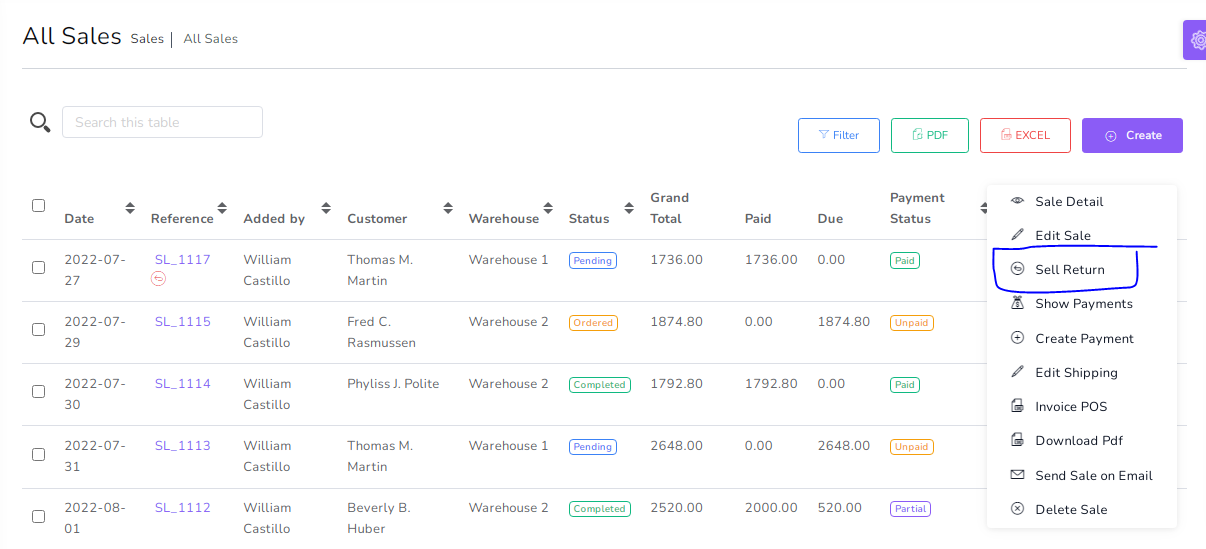
يمكنك إدارة قائمة إرجاع المبيعات
- تعديل إرجاع المبيعات
- عرض تفاصيل إرجاع المبيعات
- حذف إرجاع المبيعات
- إرسال إرجاع المبيعات عبر البريد الإلكتروني
- إنشاء قائمة إرجاع المبيعات في صيغة PDF
- إنشاء قائمة إرجاع المبيعات في صيغة Excel
- تصفية إرجاع المبيعات حسب التاريخ، المرجع، العميل، المستودع، الحالة، حالة الدفع
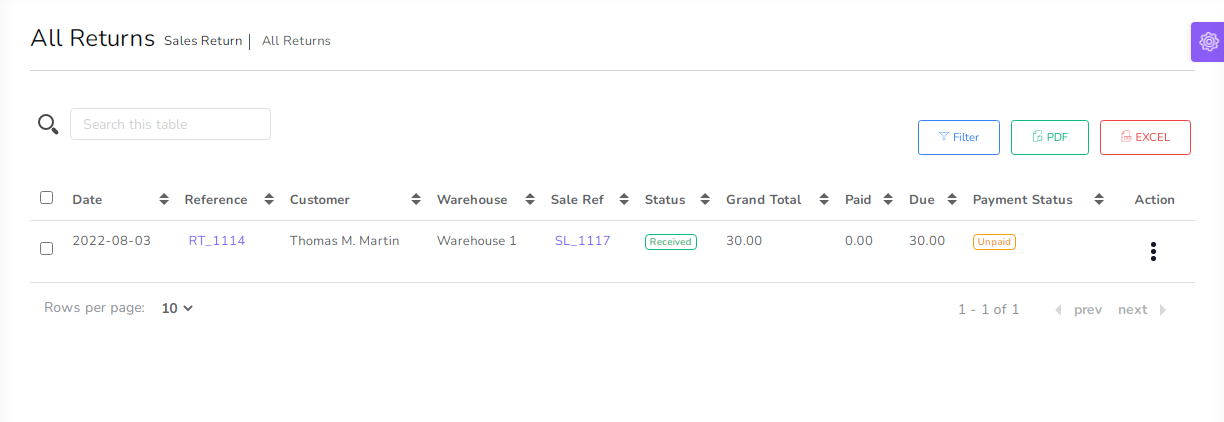
Show Payment
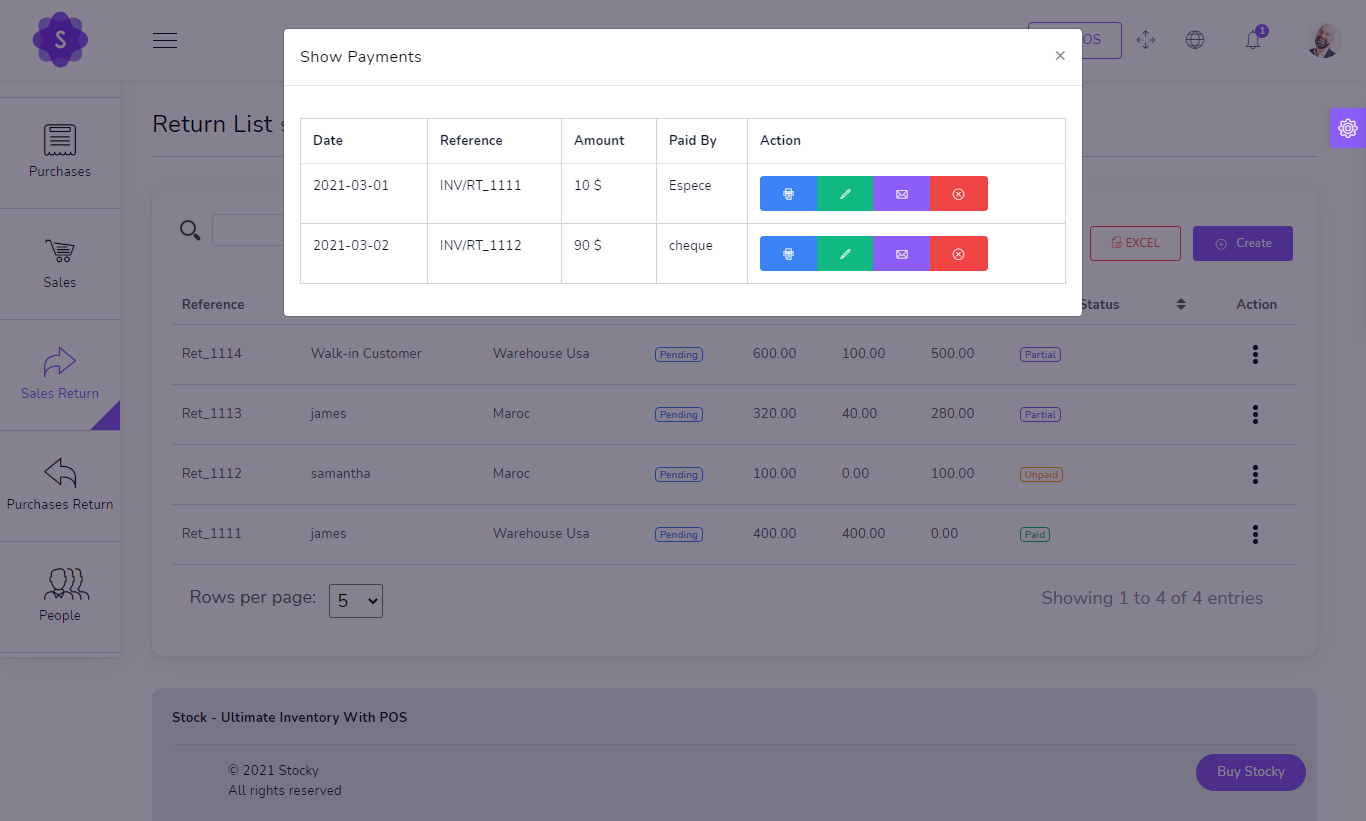
Add Payment
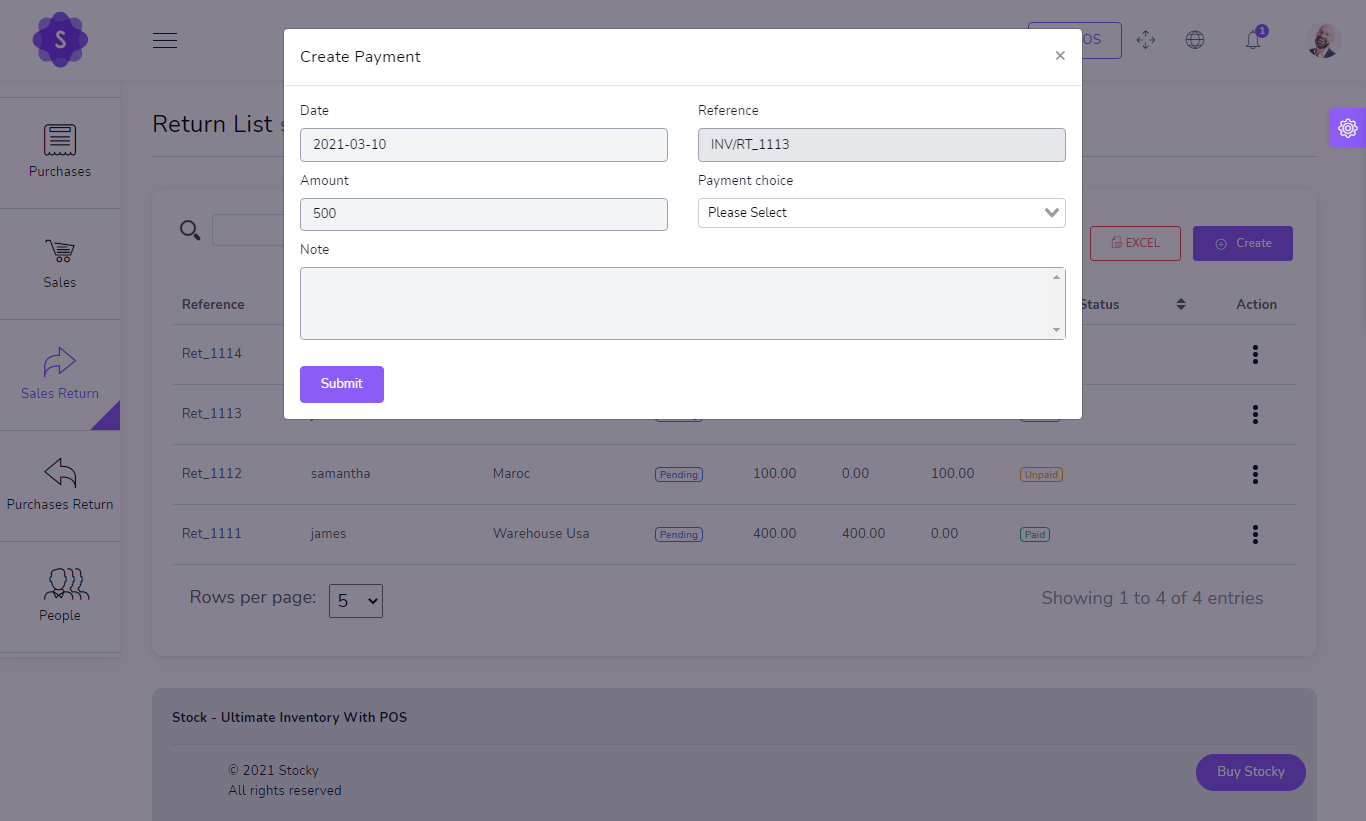
Purchase Returns
to create a new Purchase Return it's very easy
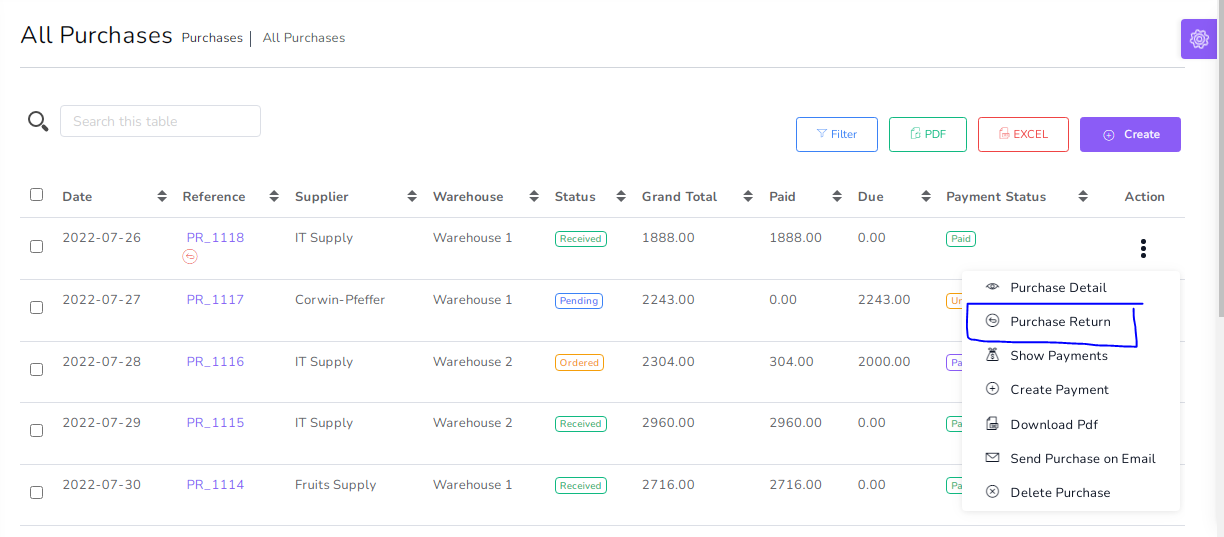
يمكنك إدارة قائمة إرجاع المشتريات
- تعديل إرجاع المشتريات
- عرض تفاصيل إرجاع المشتريات
- حذف إرجاع المشتريات
- إرسال إرجاع المشتريات عبر البريد الإلكتروني
- إنشاء قائمة إرجاع المشتريات في صيغة PDF
- إنشاء قائمة إرجاع المشتريات في صيغة Excel
- تصفية إرجاع المشتريات حسب التاريخ، المرجع، المورد، المستودع، الحالة، حالة الدفع

عرض المدفوعات
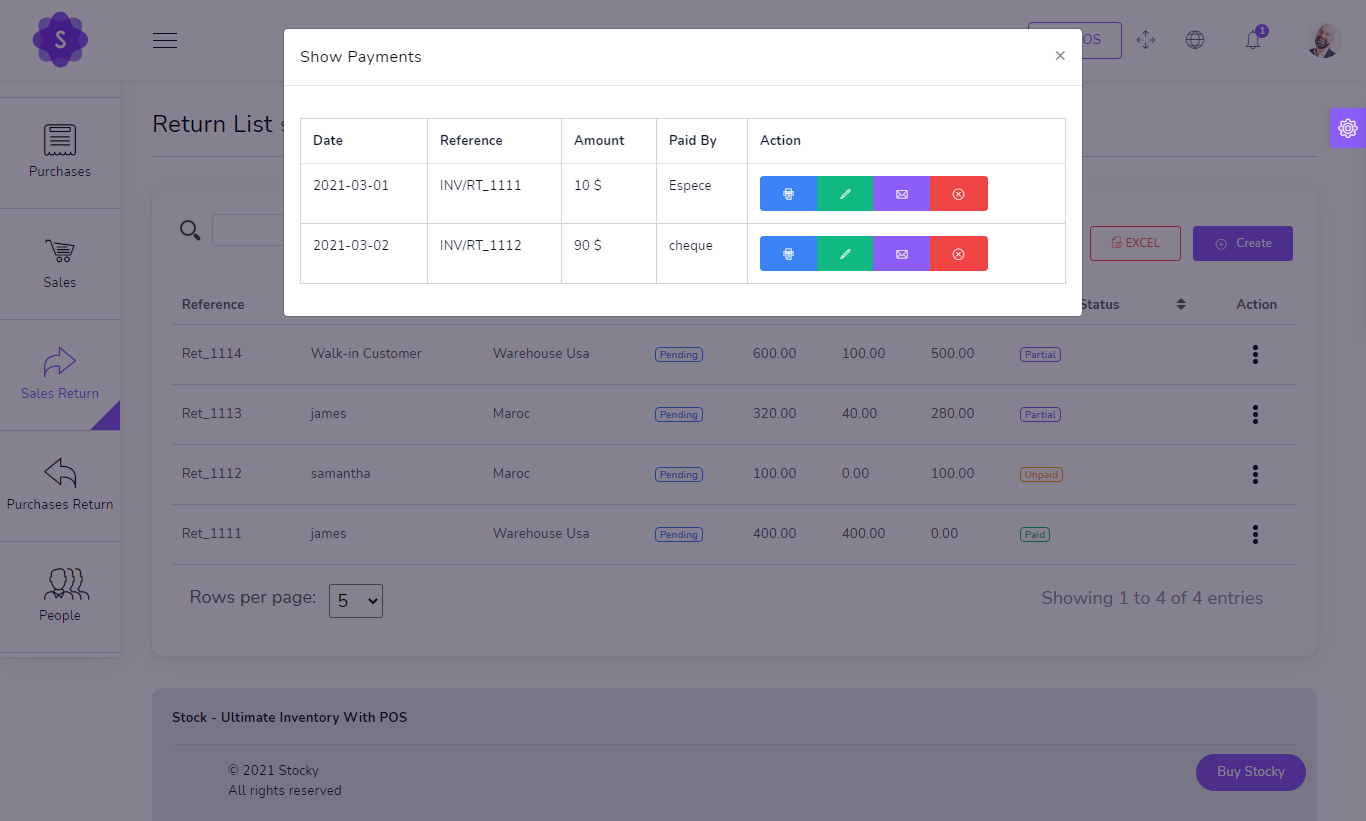
اضافة مدفوعات
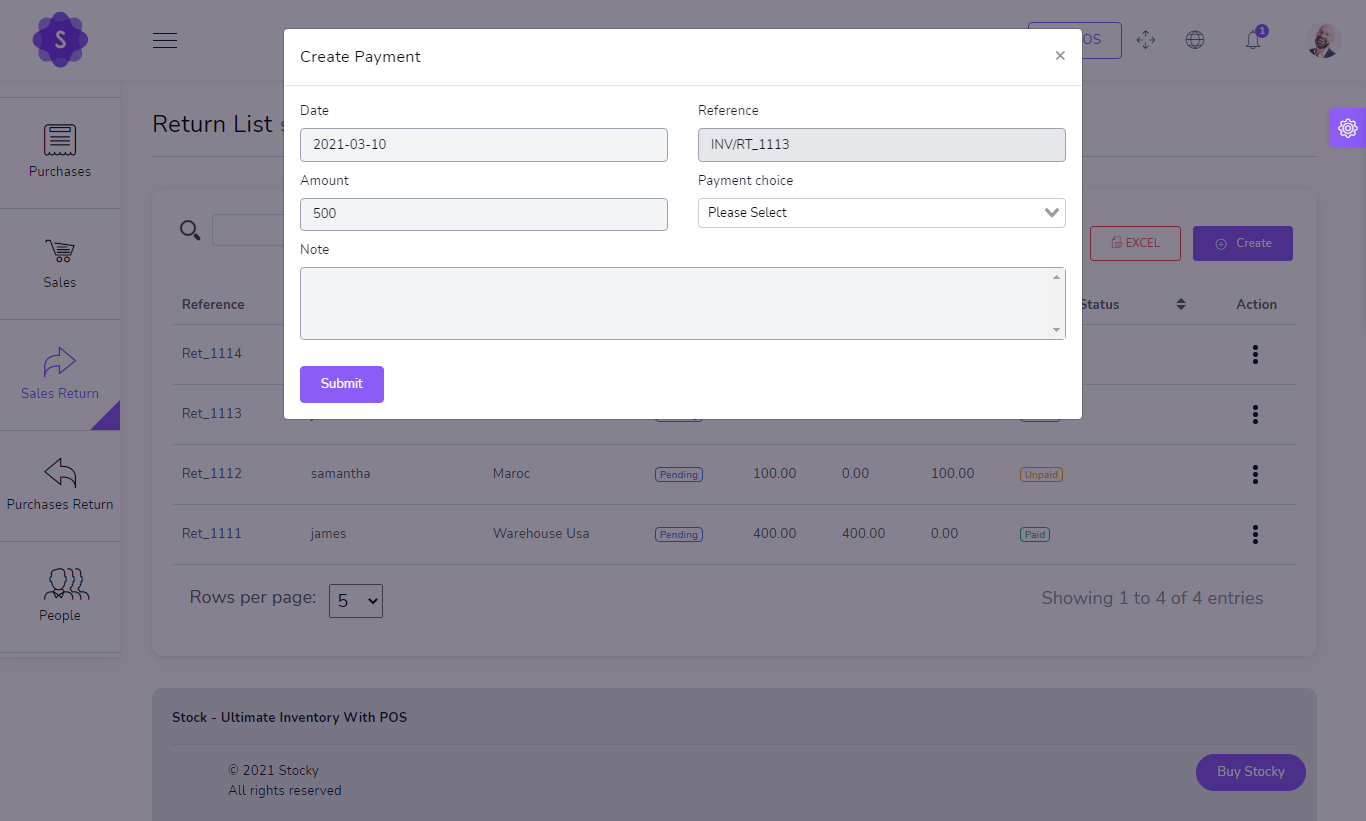
العملاء
لإنشاء عميل جديد فإن الأمر سهل للغاية
- الاسم
(مطلوب) - البريد الإلكتروني
(مطلوب)
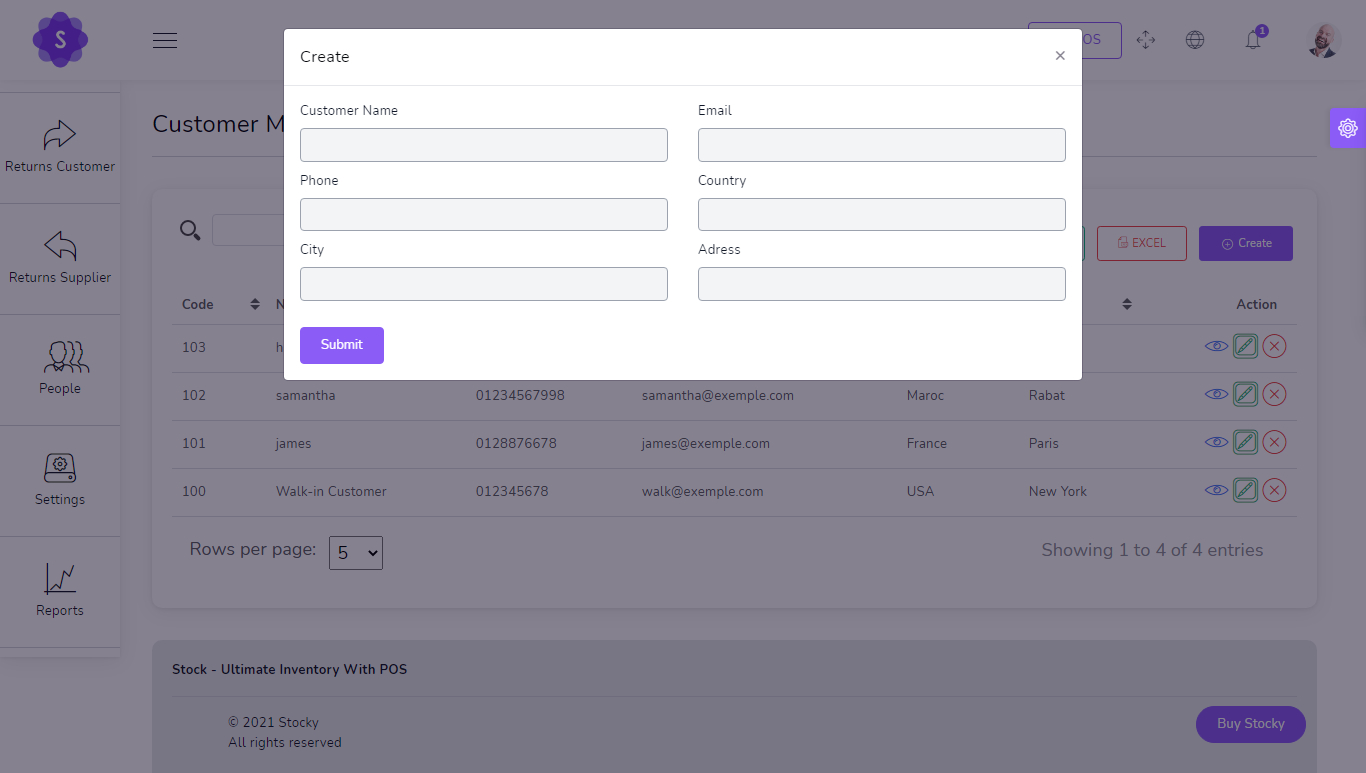
يمكنك إدارة قائمة العملاء
- دفع جميع المستحقات المستحقة عن البيع في دفعة واحدة
- دفع جميع المستحقات المستحقة عن إرجاع البيع في دفعة واحدة
- تعديل العميل
- حذف العميل
- إنشاء قائمة بالعملاء بتنسيق PDF
- إنشاء قائمة بالعملاء بتنسيق Excel
- البحث عن عميل محدد
- تصفية العملاء حسب الاسم، الرمز، الهاتف، البريد الإلكتروني
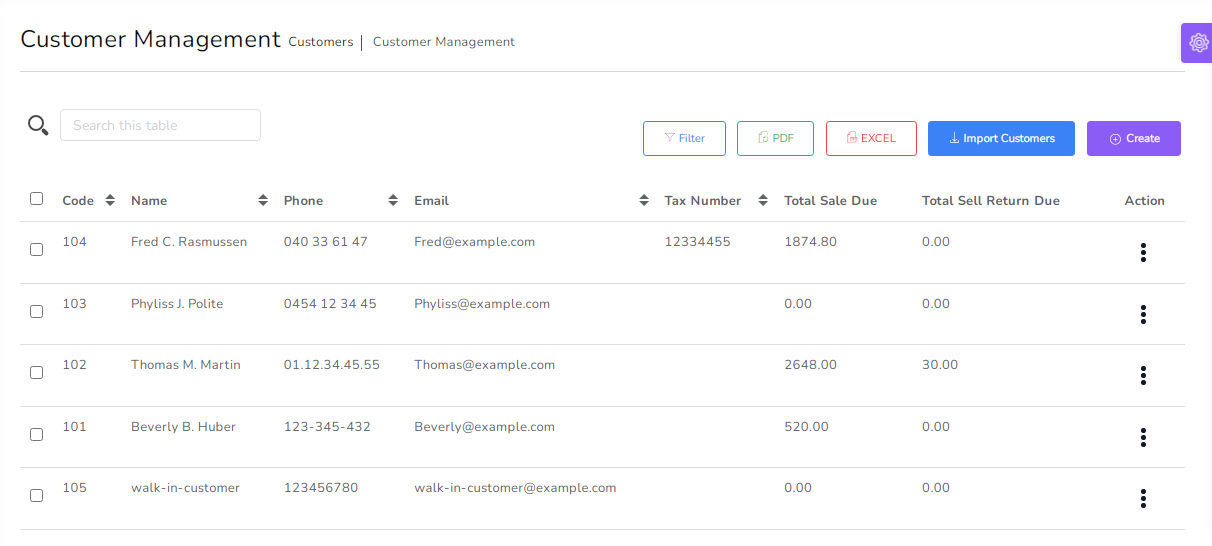
Import Customers by csv
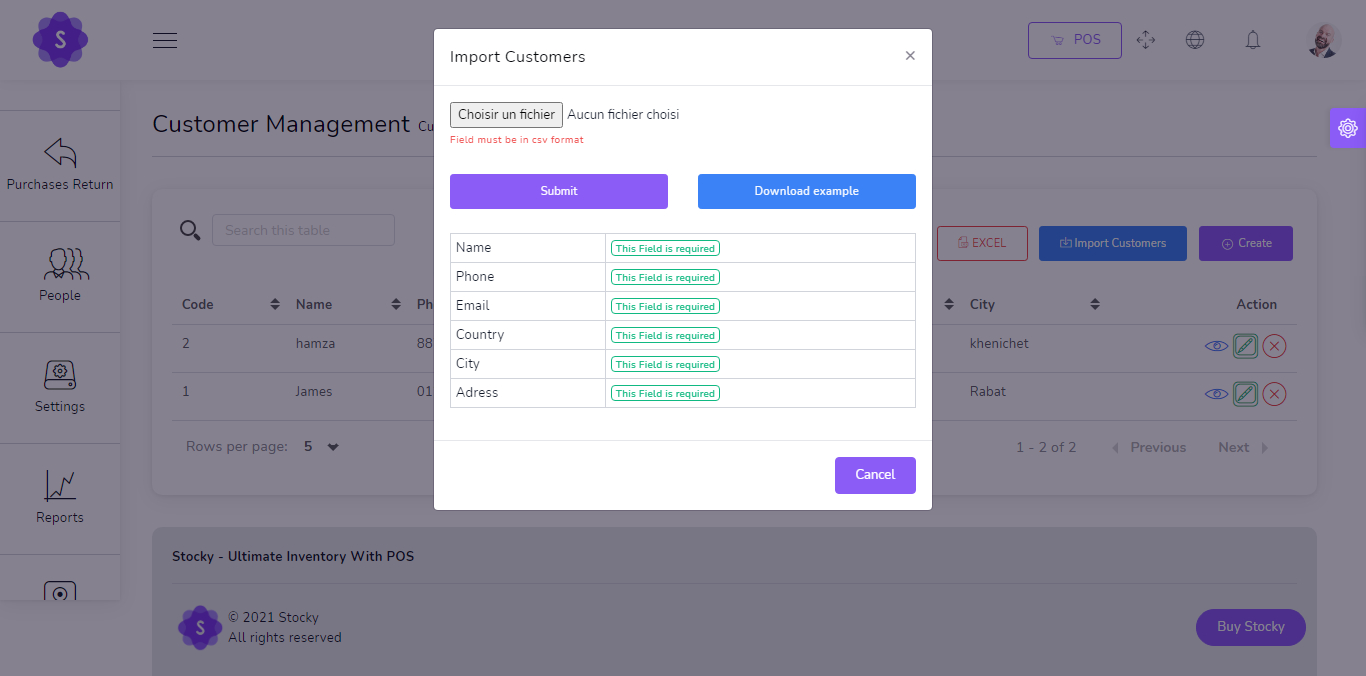
المورّدين
لإنشاء مورّد جديد، كل ما عليك هو اتباع الخطوات التالية:
- الاسم
(مطلوب) - البريد الإلكتروني
(مطلوب)
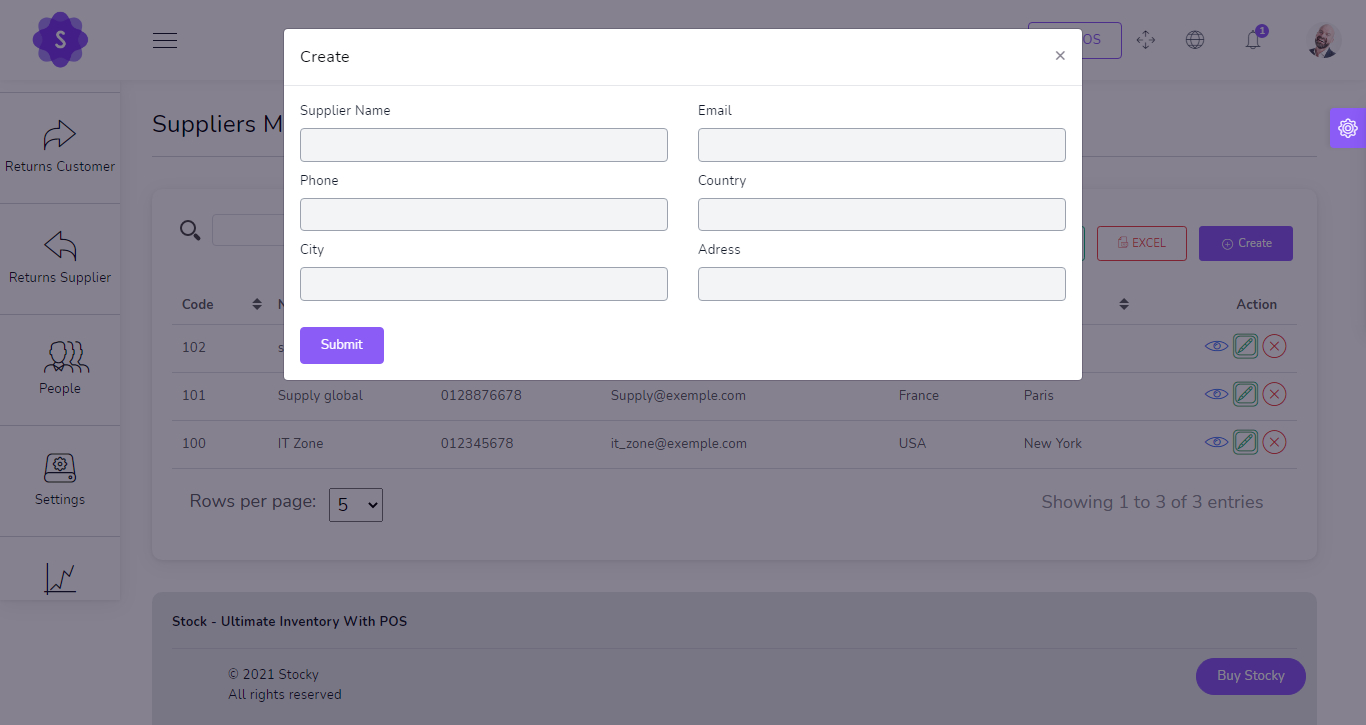
يمكنك إدارة قائمة المورّدين
- دفع جميع المستحقات المستحقة للشراء في دفعة واحدة
- دفع جميع المستحقات المستحقة لإرجاع الشراء في دفعة واحدة
- تحرير المورّد
- حذف المورّد
- إنشاء قائمة بالمورّدين بصيغة PDF
- إنشاء قائمة بالمورّدين بصيغة Excel
- البحث عن مورّد
- تصفية المورّدين حسب الاسم والرمز ورقم الهاتف والبريد الإلكتروني
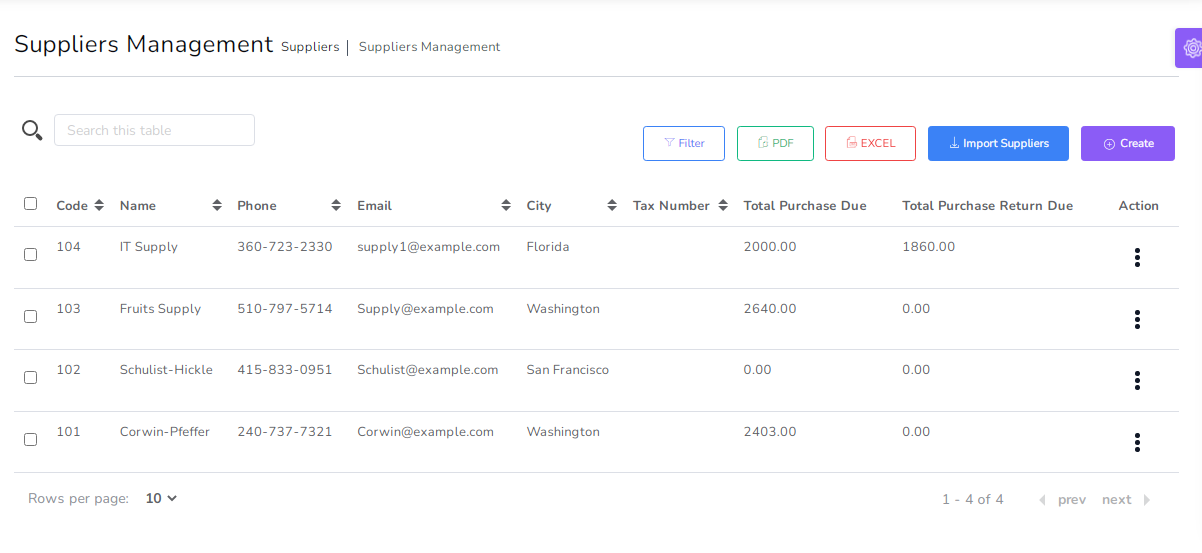
Import Suppliers by csv
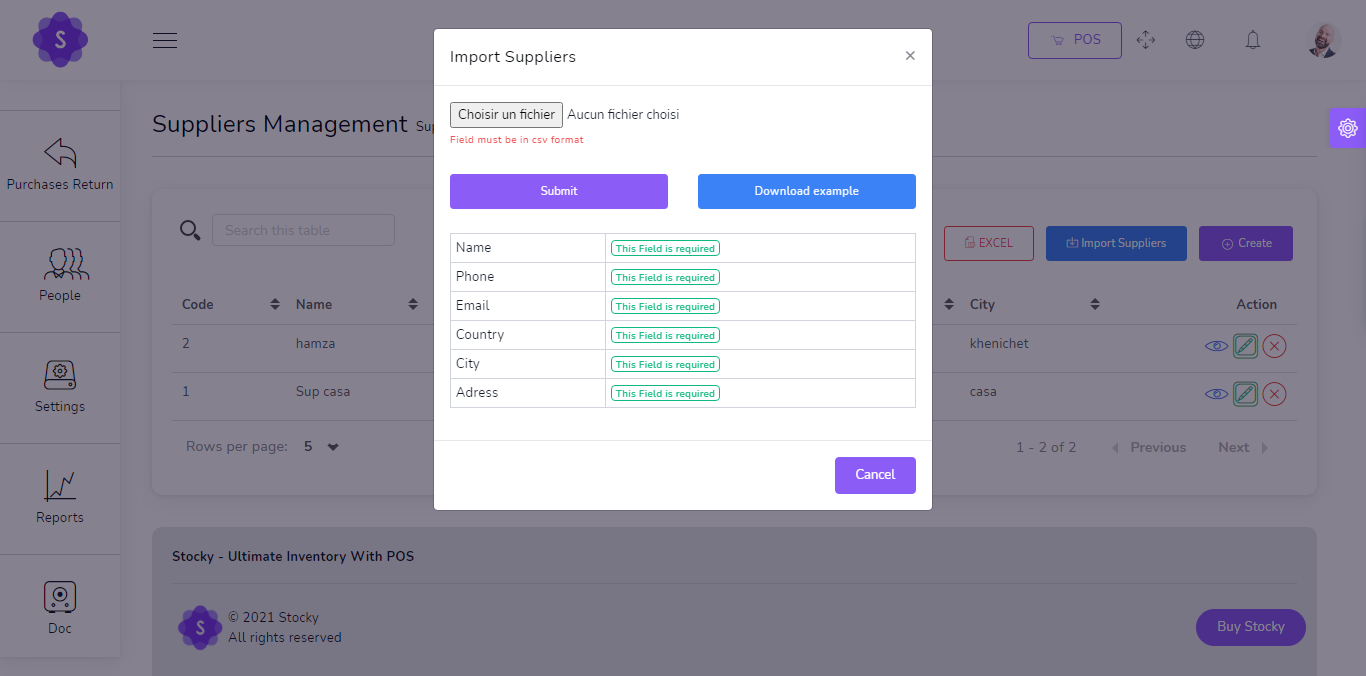
المستخدمون
إنشاء مستخدم جديد سهل للغاية
- الاسم الأول
(مطلوب) - اسم العائلة
(مطلوب) - اسم المستخدم
(مطلوب) - الهاتف
(مطلوب) - البريد الإلكتروني
(مطلوب) - كلمة المرور
(مطلوب) - الدور
(مطلوب) - الصورة الرمزية
(اختياري)
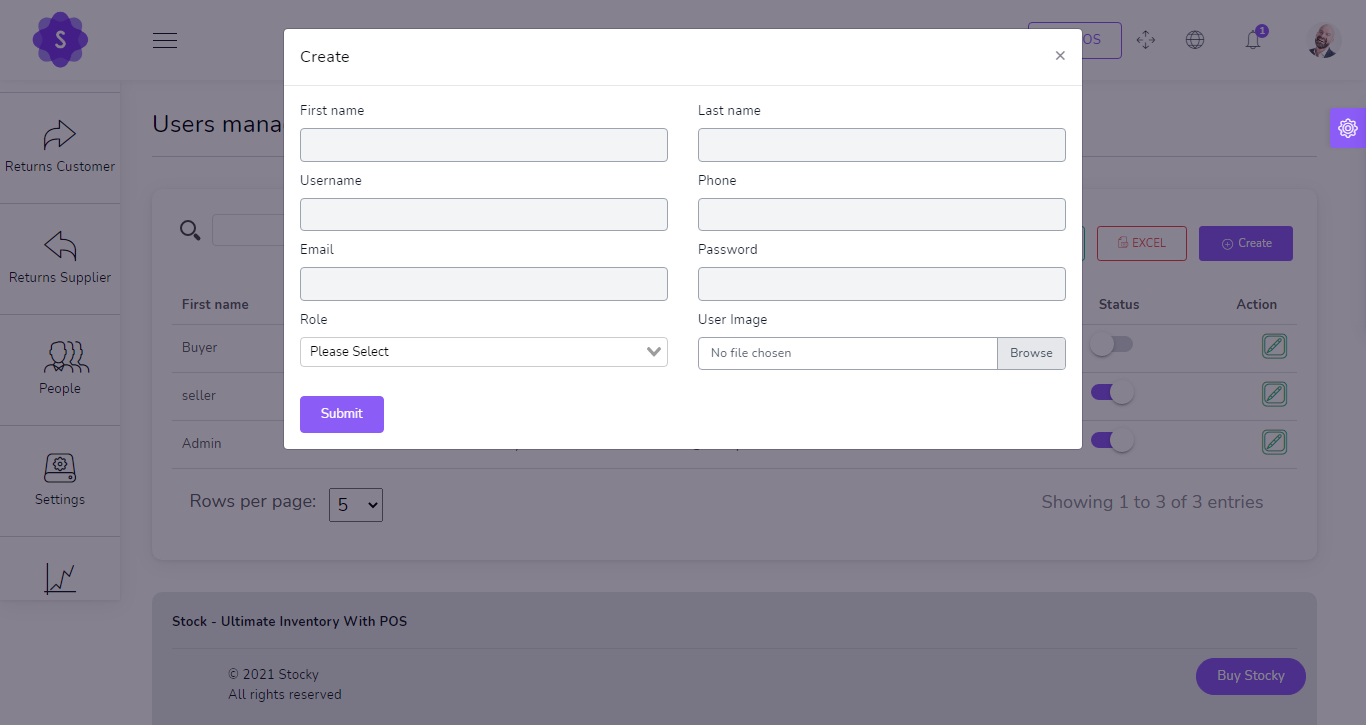
يمكنك إدارة قائمة المستخدمين
- تغيير حالة المستخدم
- تعديل المستخدم
- إنشاء قائمة بالمستخدمين بصيغة PDF
- إنشاء قائمة بالمستخدمين بصيغة Excel
- البحث عن مستخدم
- تصفية المستخدمين حسب اسم المستخدم ورقم الهاتف والبريد الإلكتروني والحالة
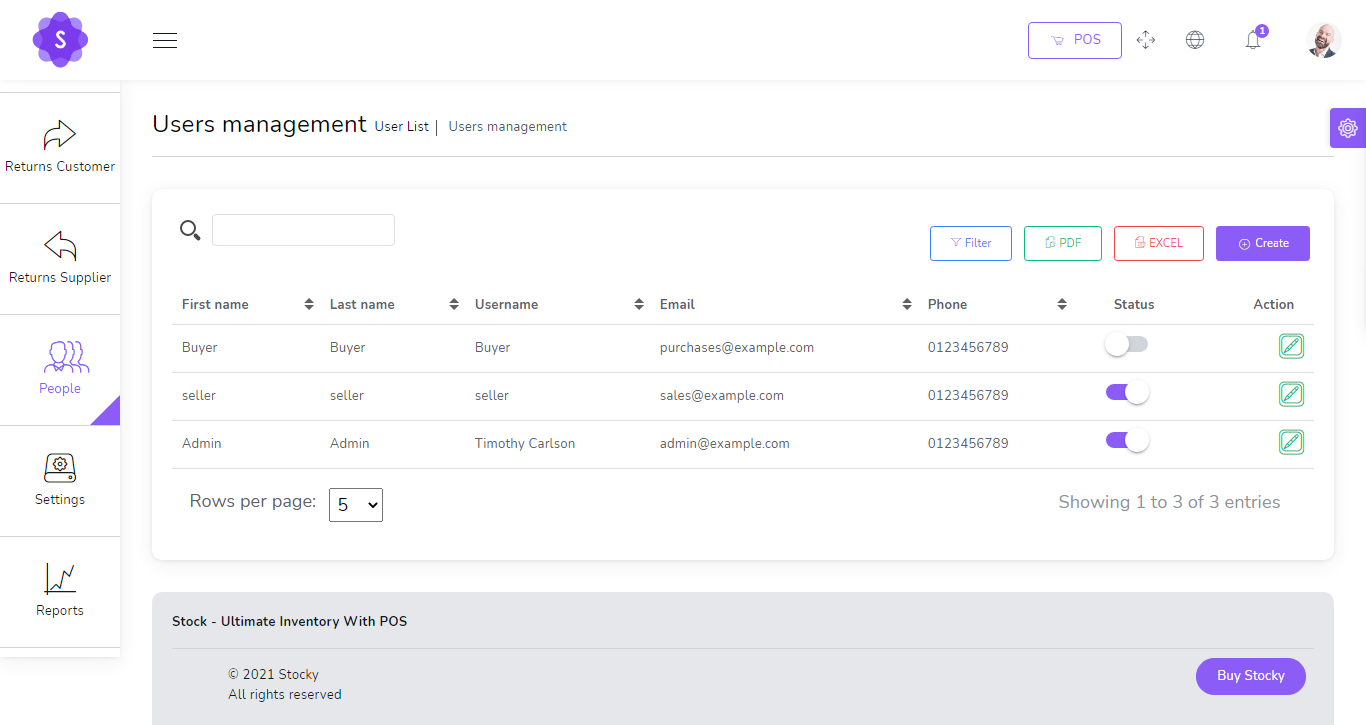
System Settings
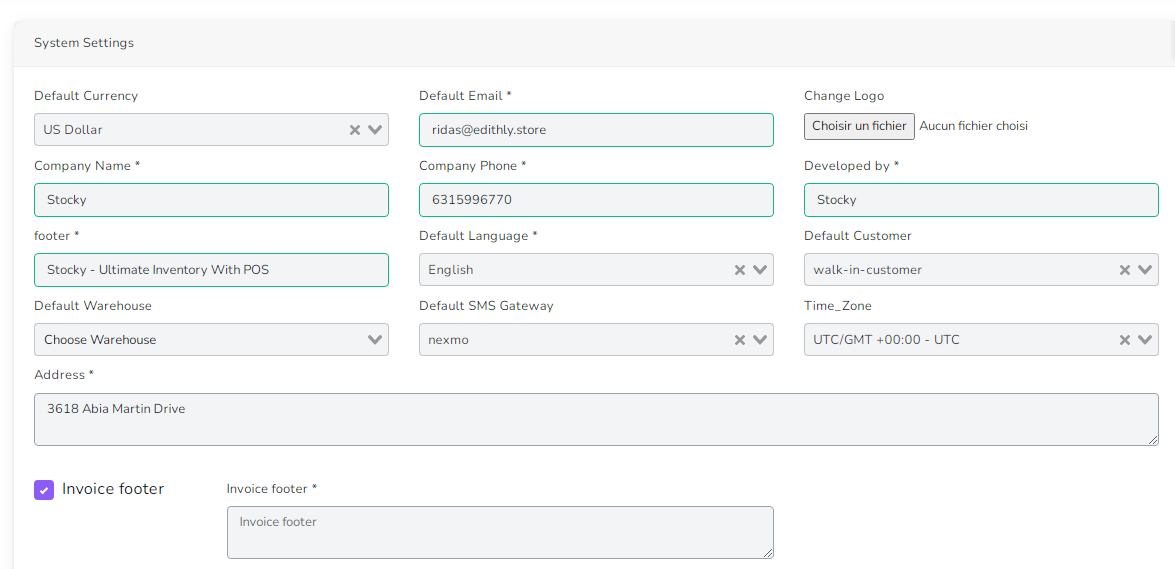
Payment Settings

SMS Settings

POS Settings

Mail Settings

- المضيف: مضيف خادم البريد الإلكتروني SMTP
- المنفذ: 25 أو 587 أو 465 أو 2525
- اسم المرسل: الاسم المراد إظهاره كمرسل
- اسم المستخدم: اسم مستخدم خادم البريد الإلكتروني SMTP الخاص بك
- كلمة المرور: كلمة مرور خادم البريد الإلكتروني SMTP الخاص بك
- التشفير: TLS أو SSL
More Than 110 Permissions
if you want show all records of all users , Check Show all records of all users
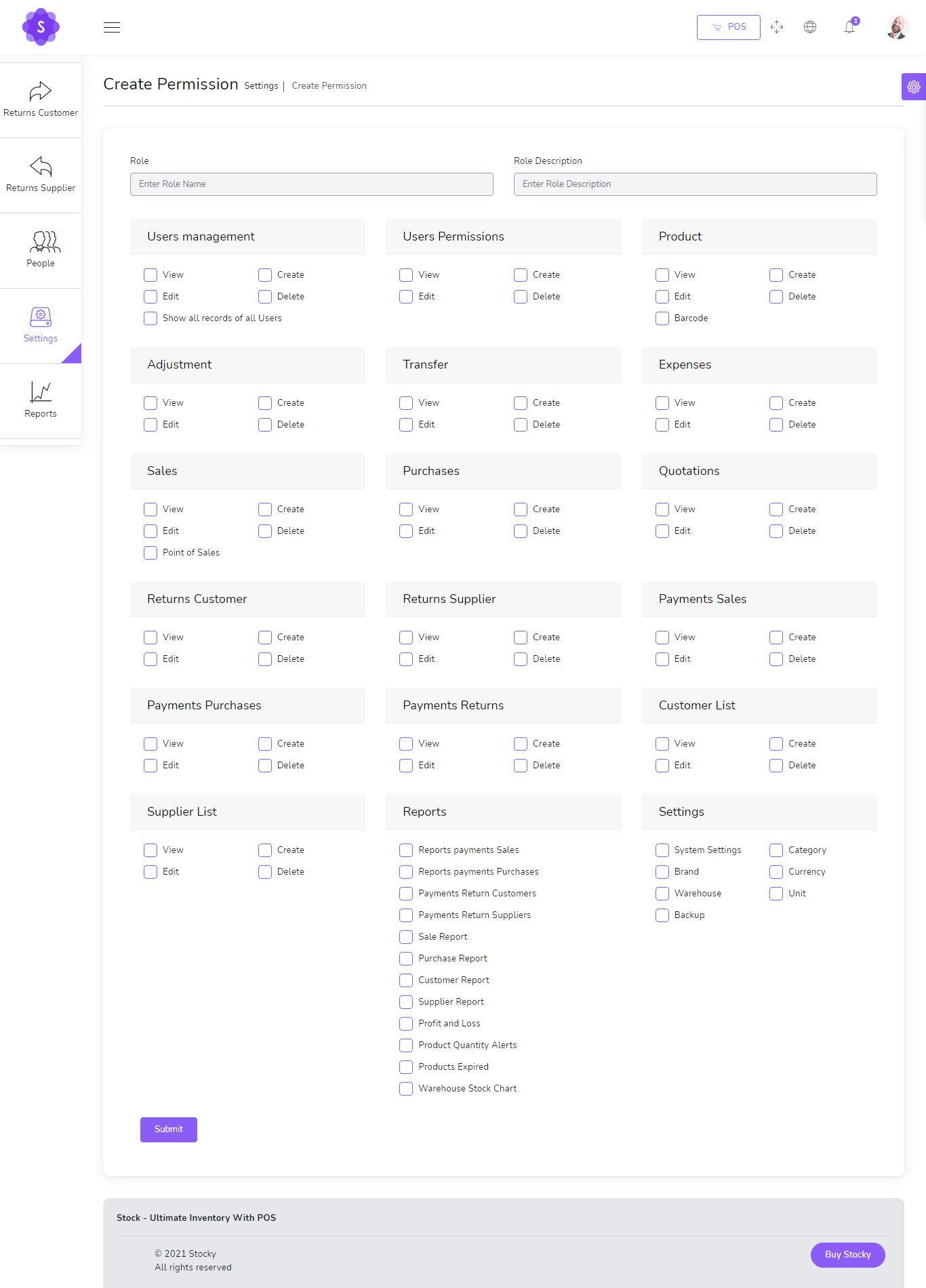
إنشاء مستودع جديد
- الاسم
(مطلوب) - رقم الهاتف
(اختياري) - الدولة
(اختياري) - المدينة
(اختياري) - البريد الإلكتروني
(اختياري) - الرمز البريدي
(اختياري)
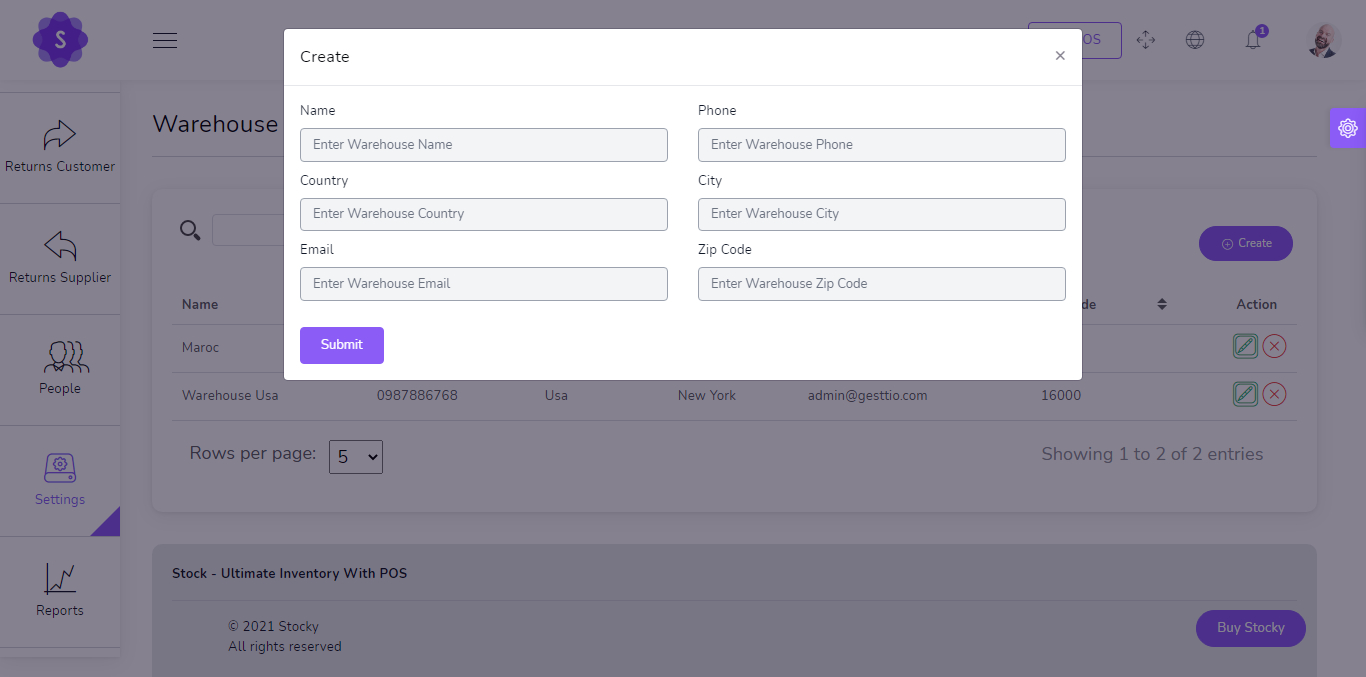
يمكنك إدارة قائمة المستودعات
- تعديل المستودع
- حذف المستودع
- البحث عن مستودع
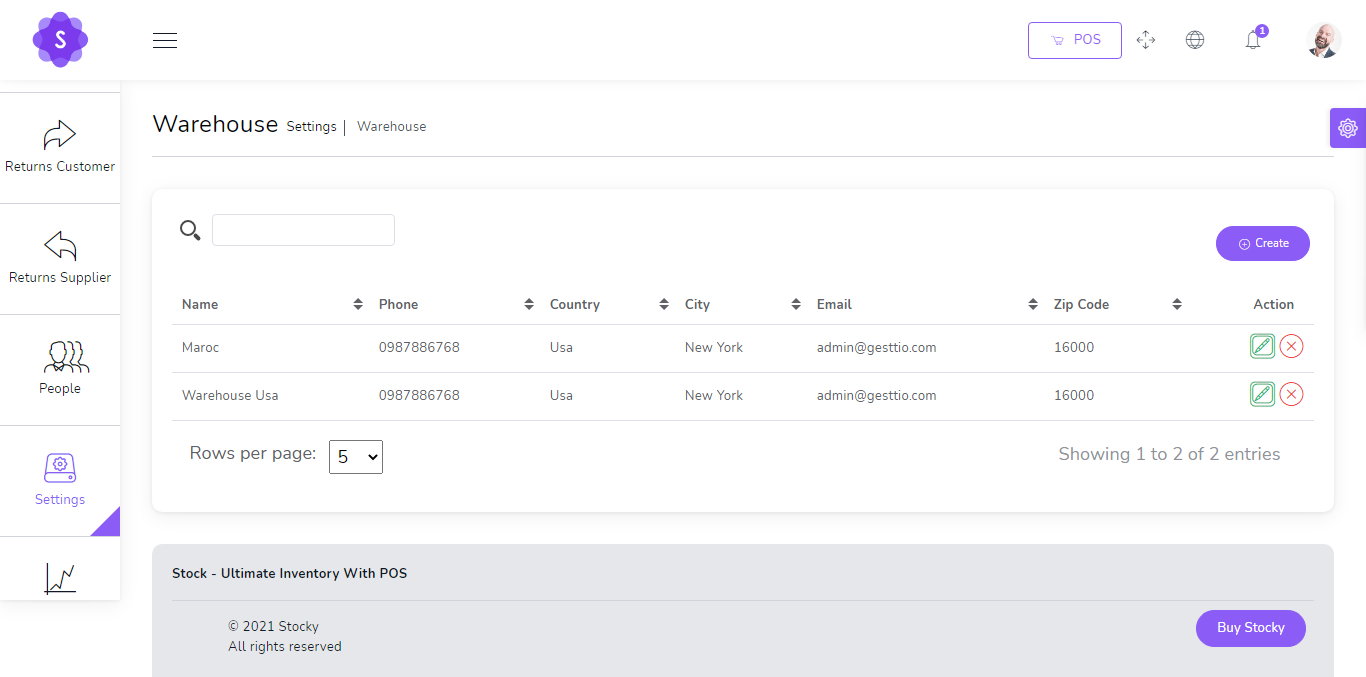
يمكنك إدارة قائمة الفئات
- تعديل الفئة
- حذف الفئة
- البحث عن فئة
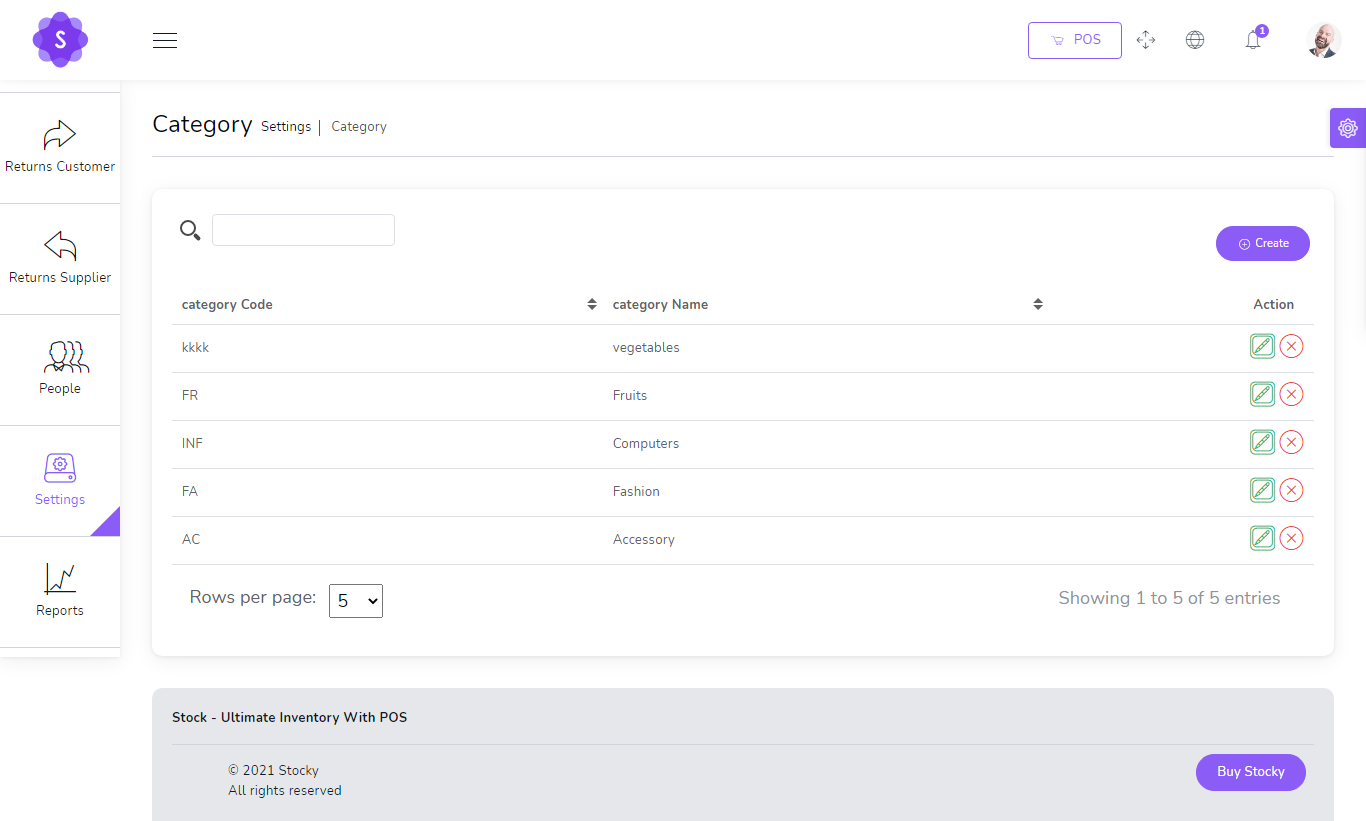
Create new Category
- الاسم
(مطلوب) - الرمز
(مطلوب)
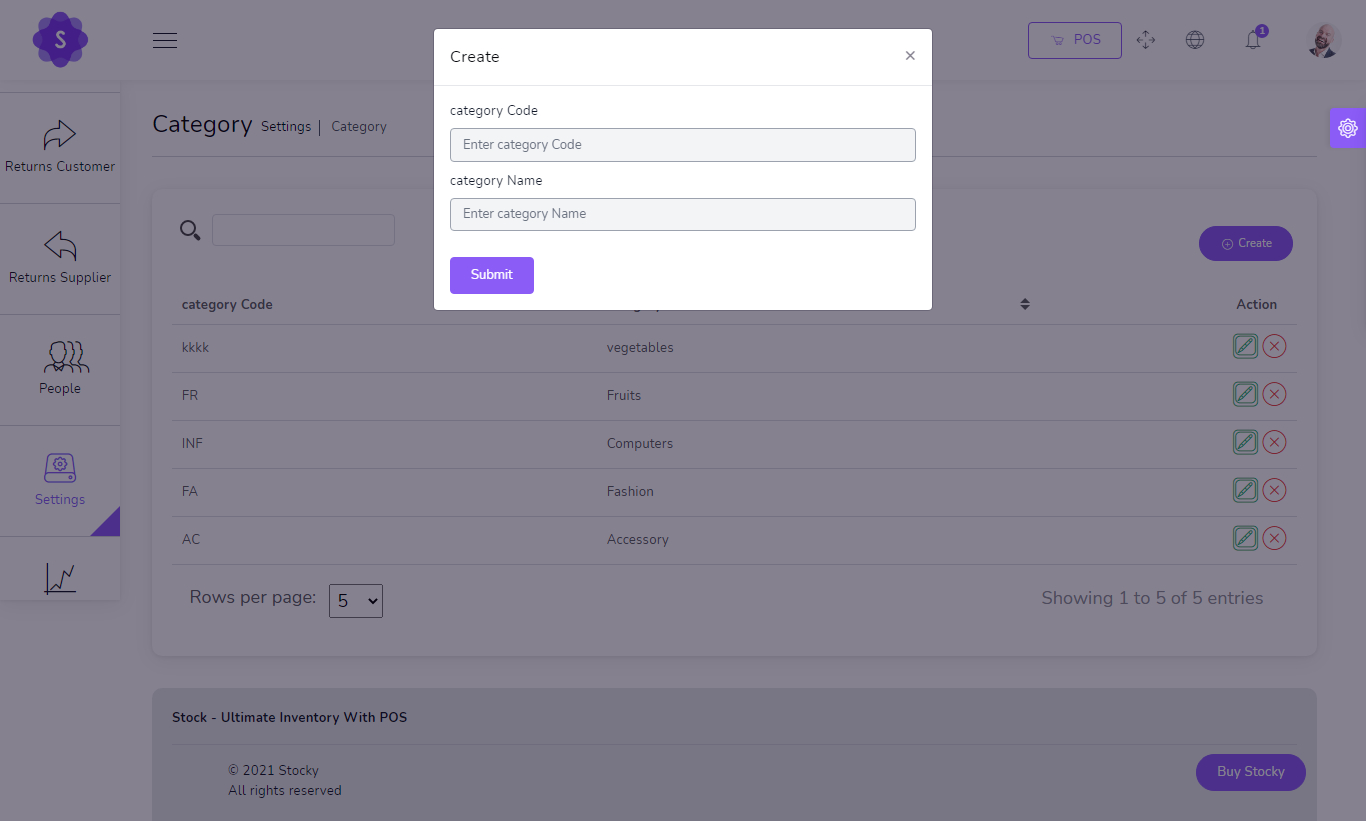
You can manage Brand list
- تعديل Brand
- حذف Brand
- بحث Brand
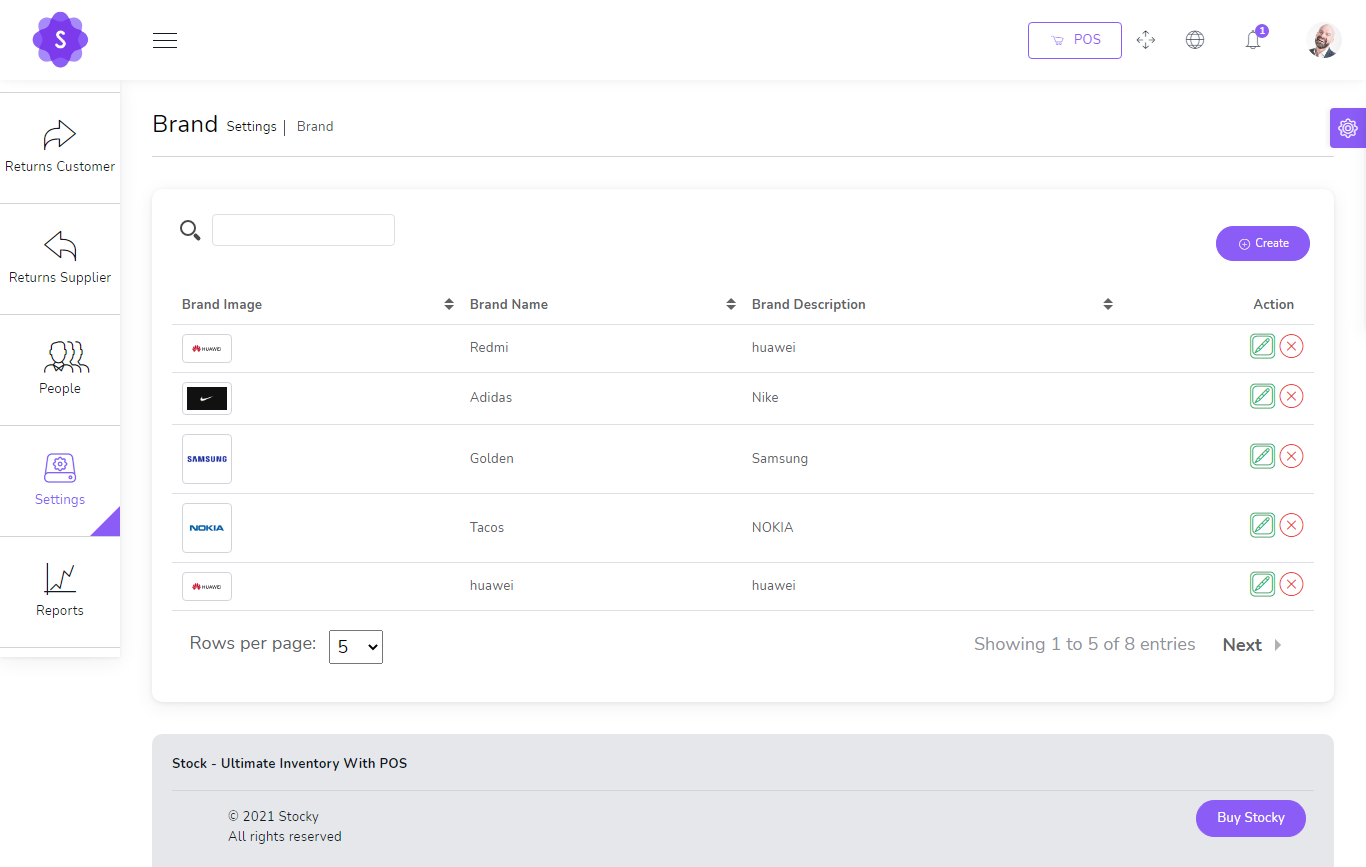
Create new Brand
- اسم
(مطلوب) - توصيف
(اختياري) - صوره
(اختياري)
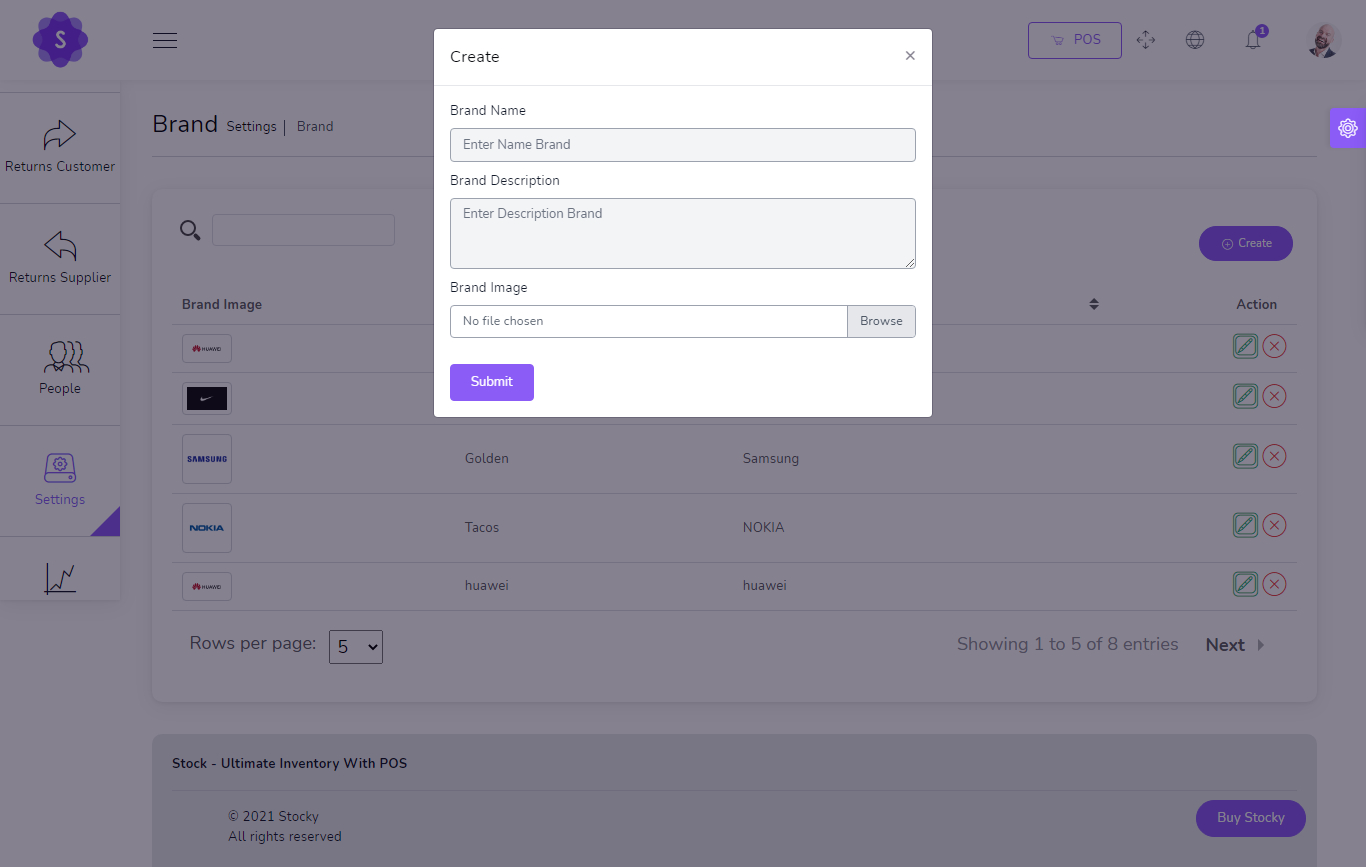
You can manage Currency list
- تعديل عملة
- حذف العمله
- بحث عملة
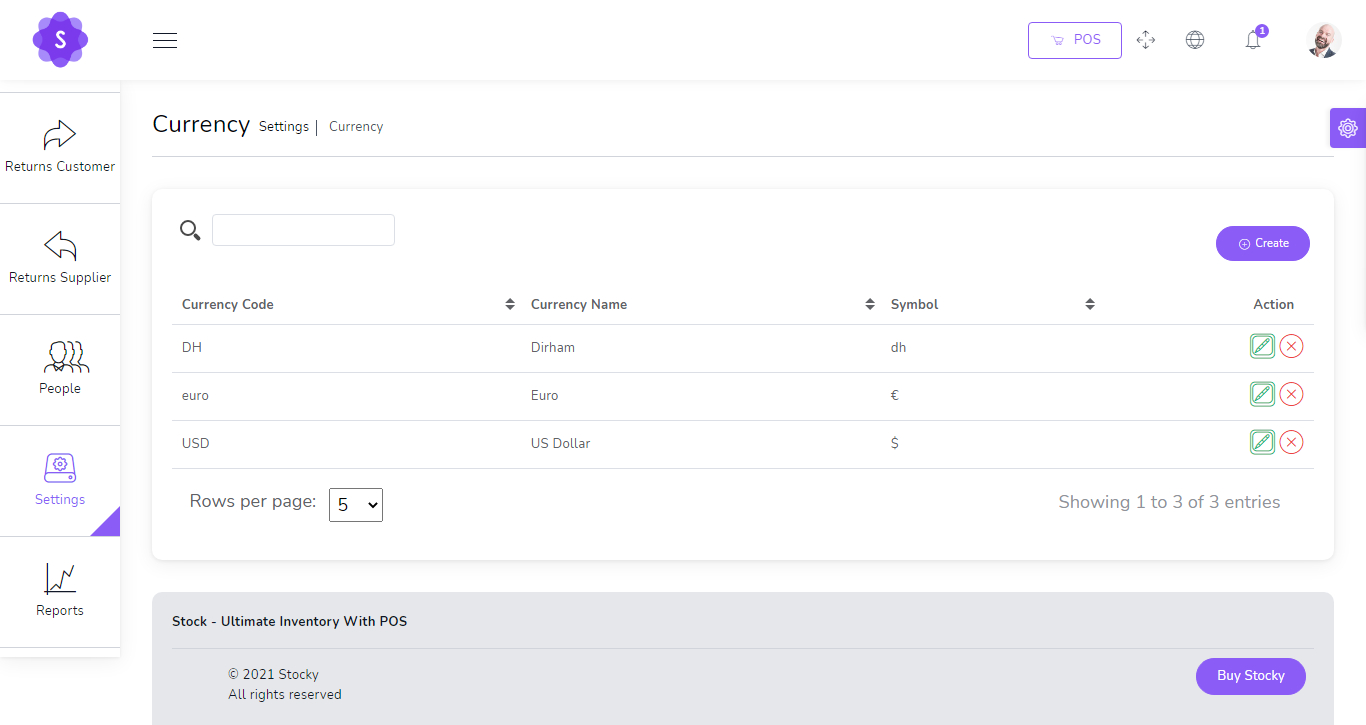
إنشاء عملة جديدة
لا توجد تحويلات حية فقط الرمز
- الكود
(مطلوب) - الاسم
(مطلوب) - الرمز
(مطلوب)
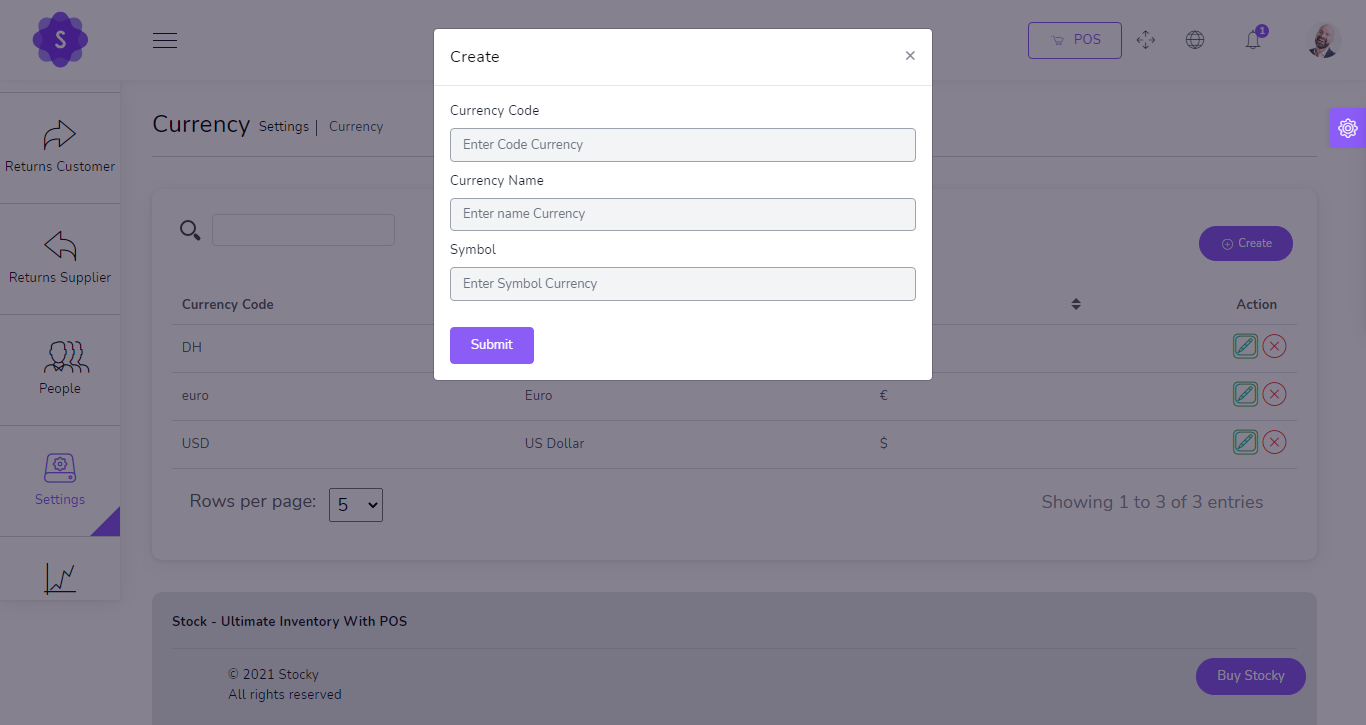
يمكنك إدارة قائمة الوحدات
- تحرير الوحدة
- حذف الوحدة
- البحث عن الوحدة
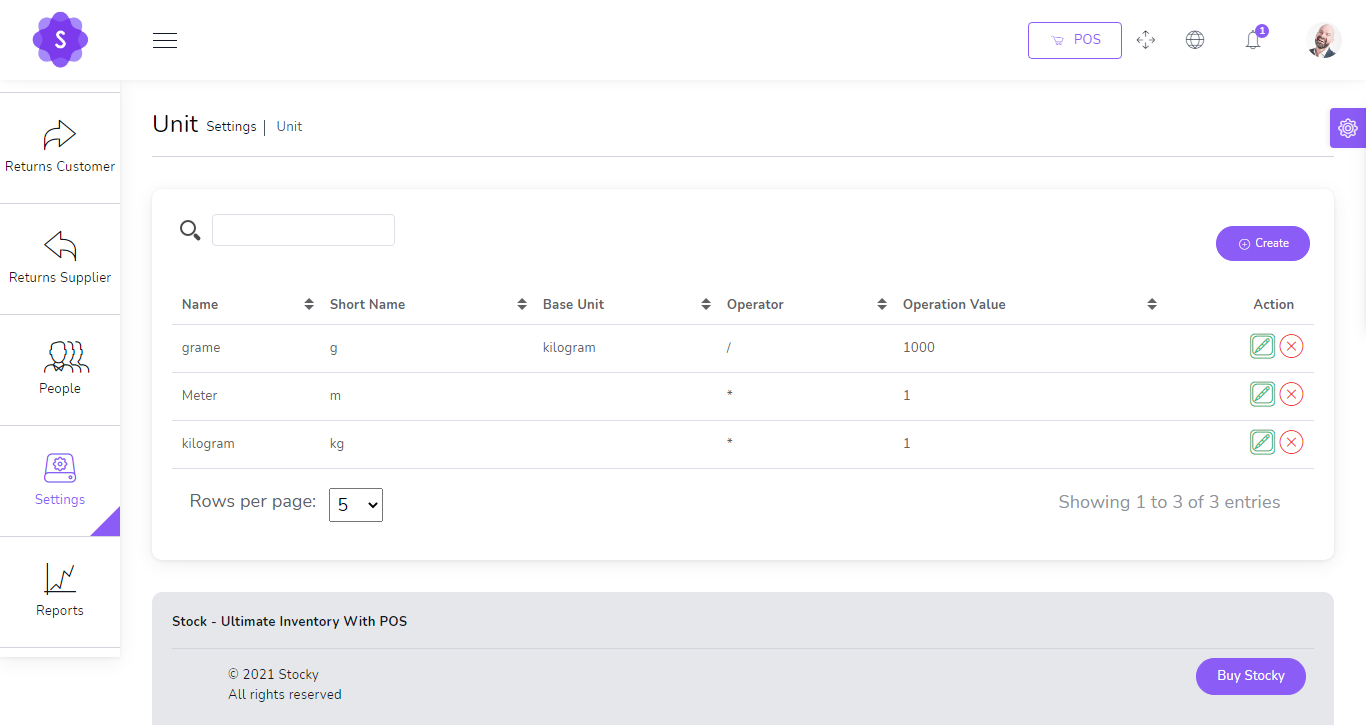
إنشاء وحدة جديدة
- الاسم
(مطلوب) - الاسم القصير
(مطلوب) - الوحدة الأساسية
(اختياري)
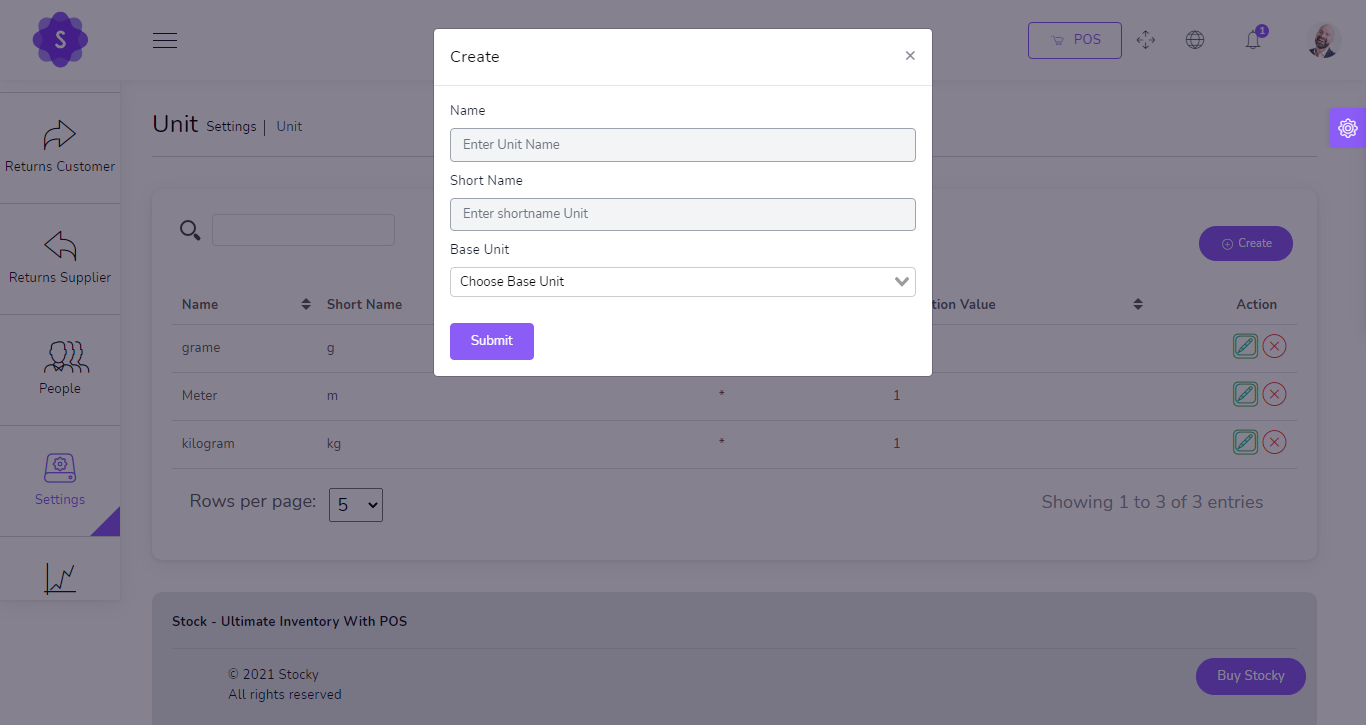
تقارير
عمليات الدفع في المشتريات
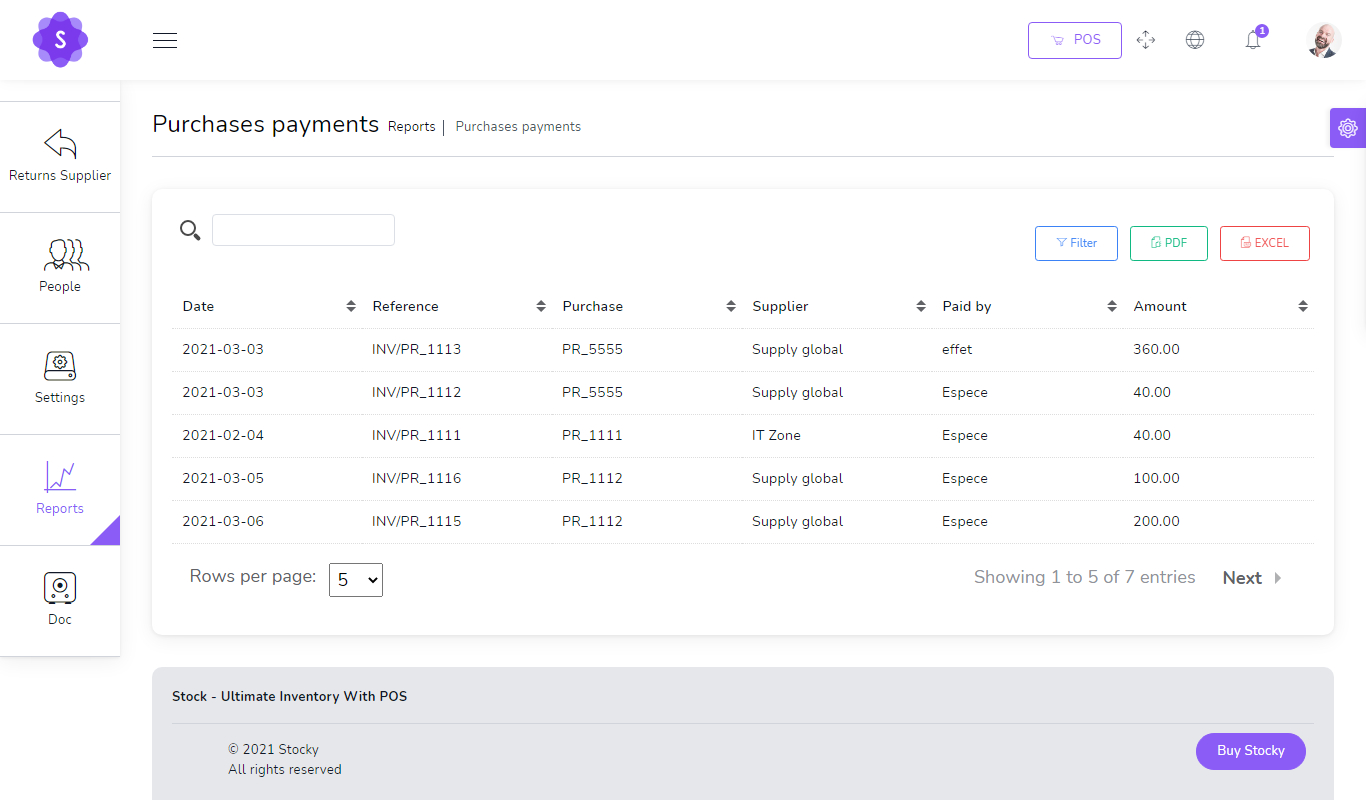
عمليات الدفع في المبيعات
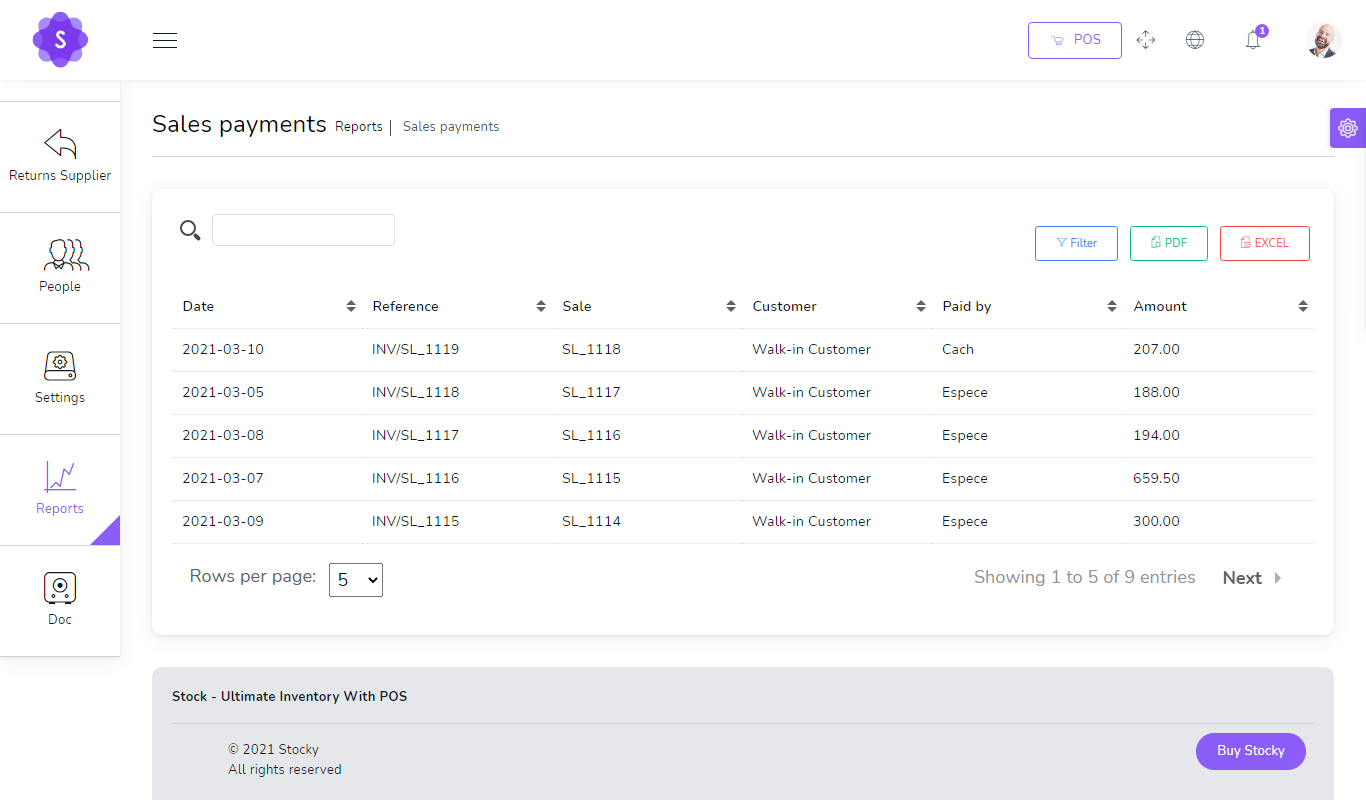
الربح والخسارة
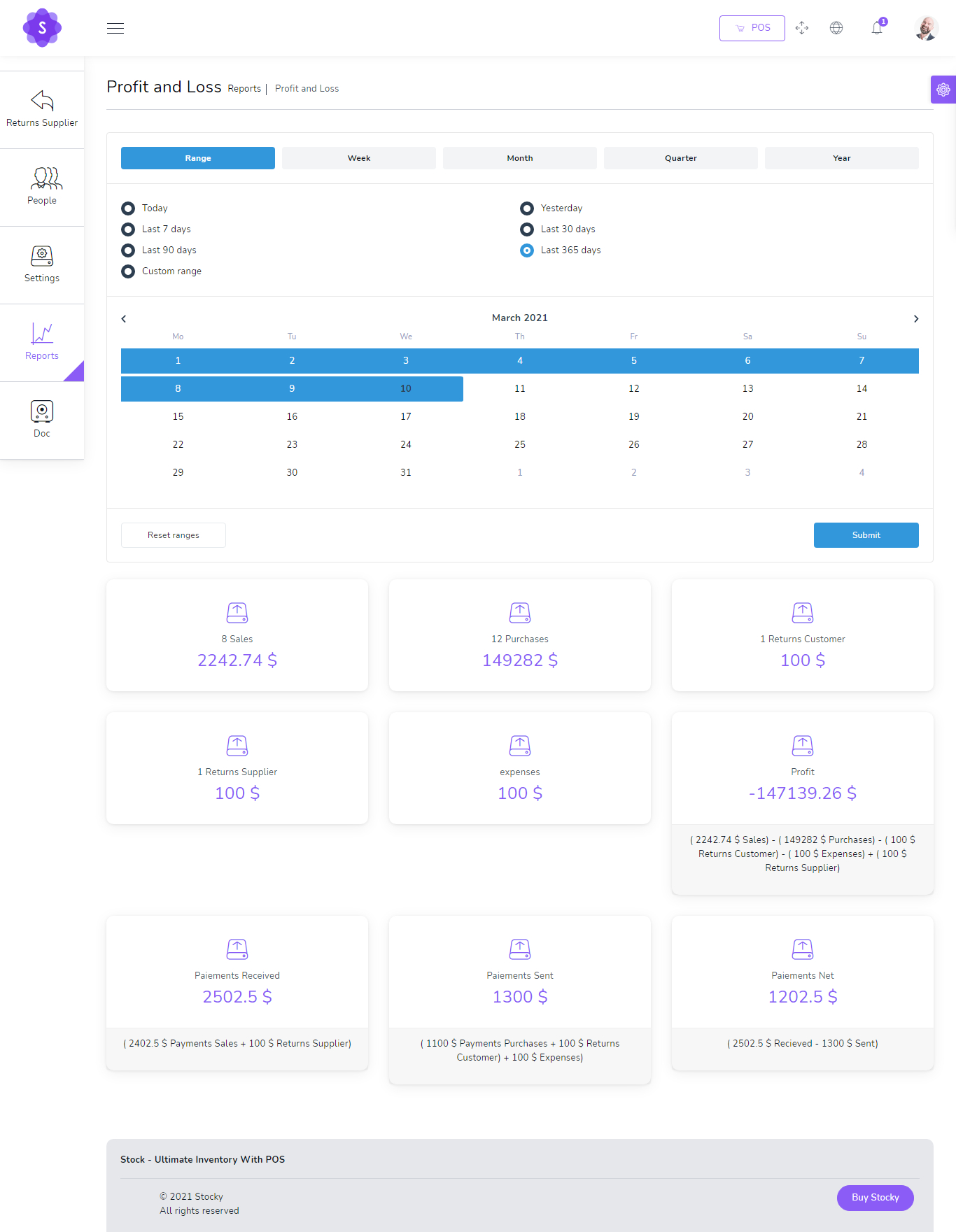
تنبية المنتجات
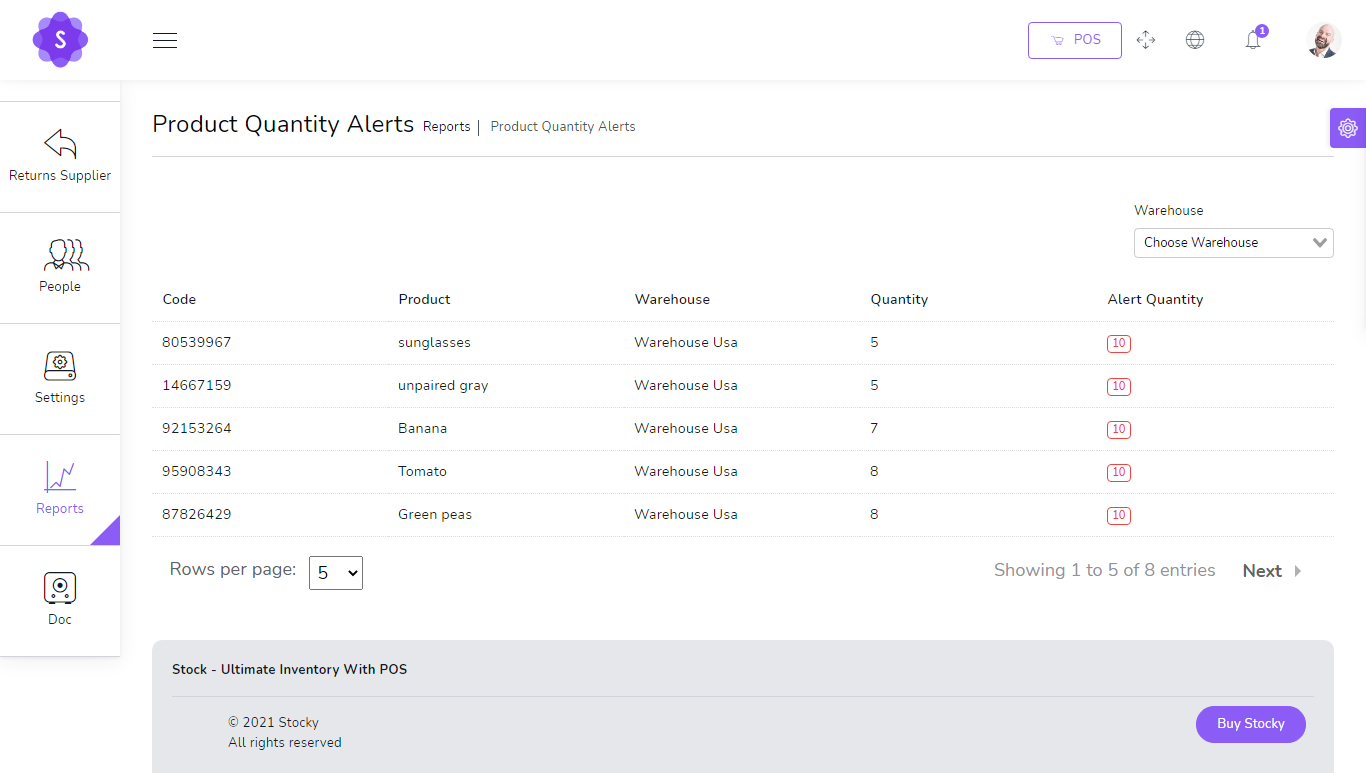
تقارير المخازن
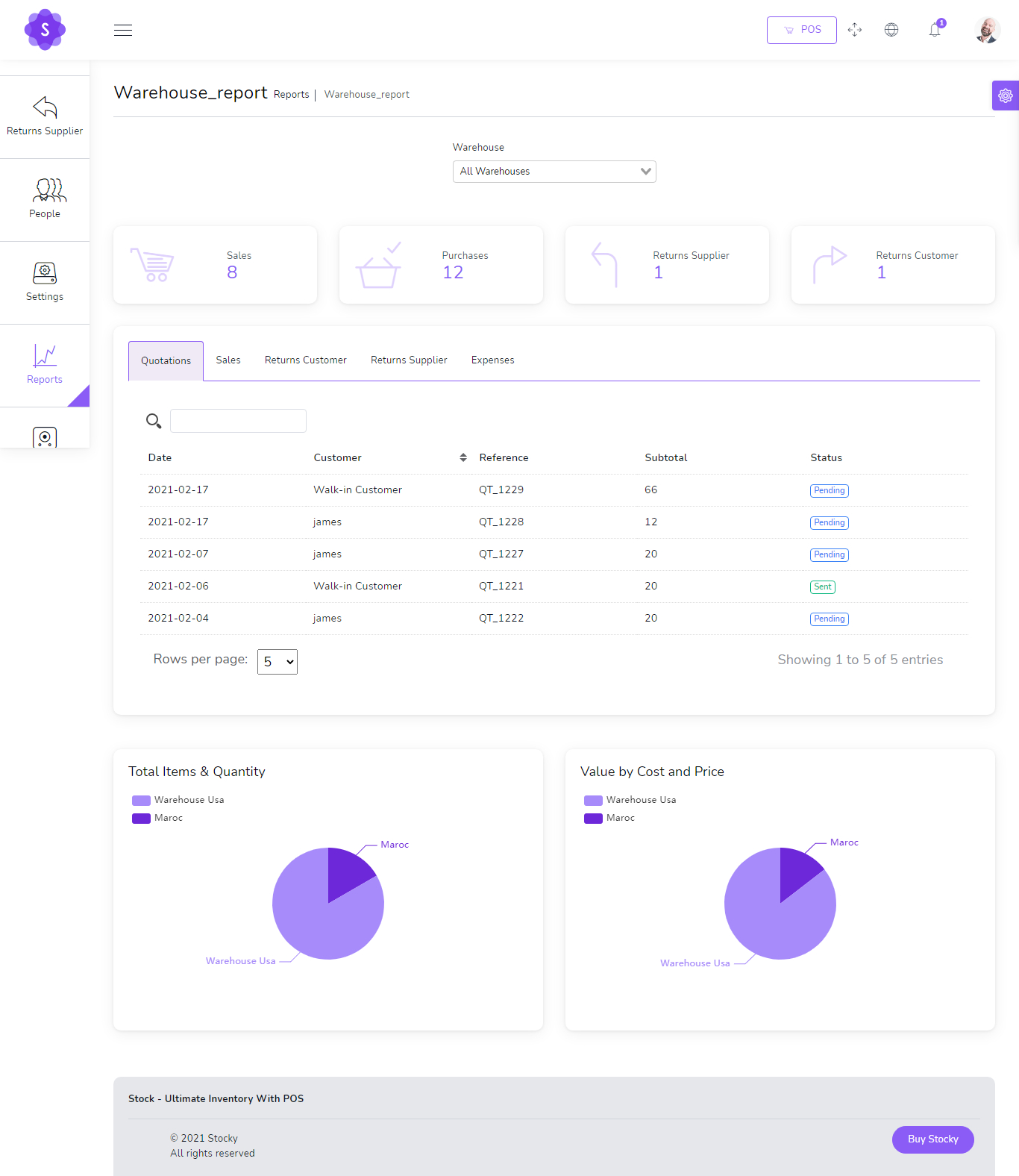
تقارير المبيعات
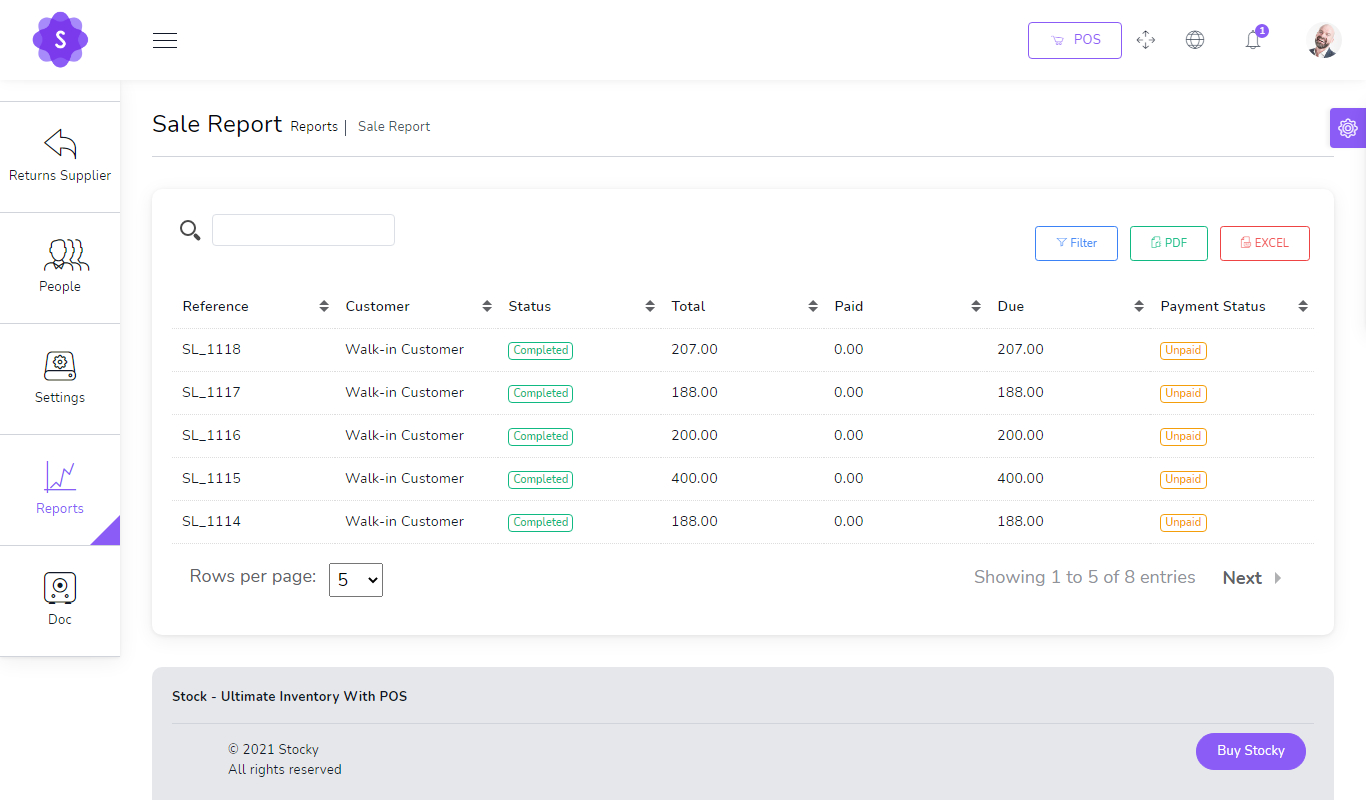
تقارير المشتريات
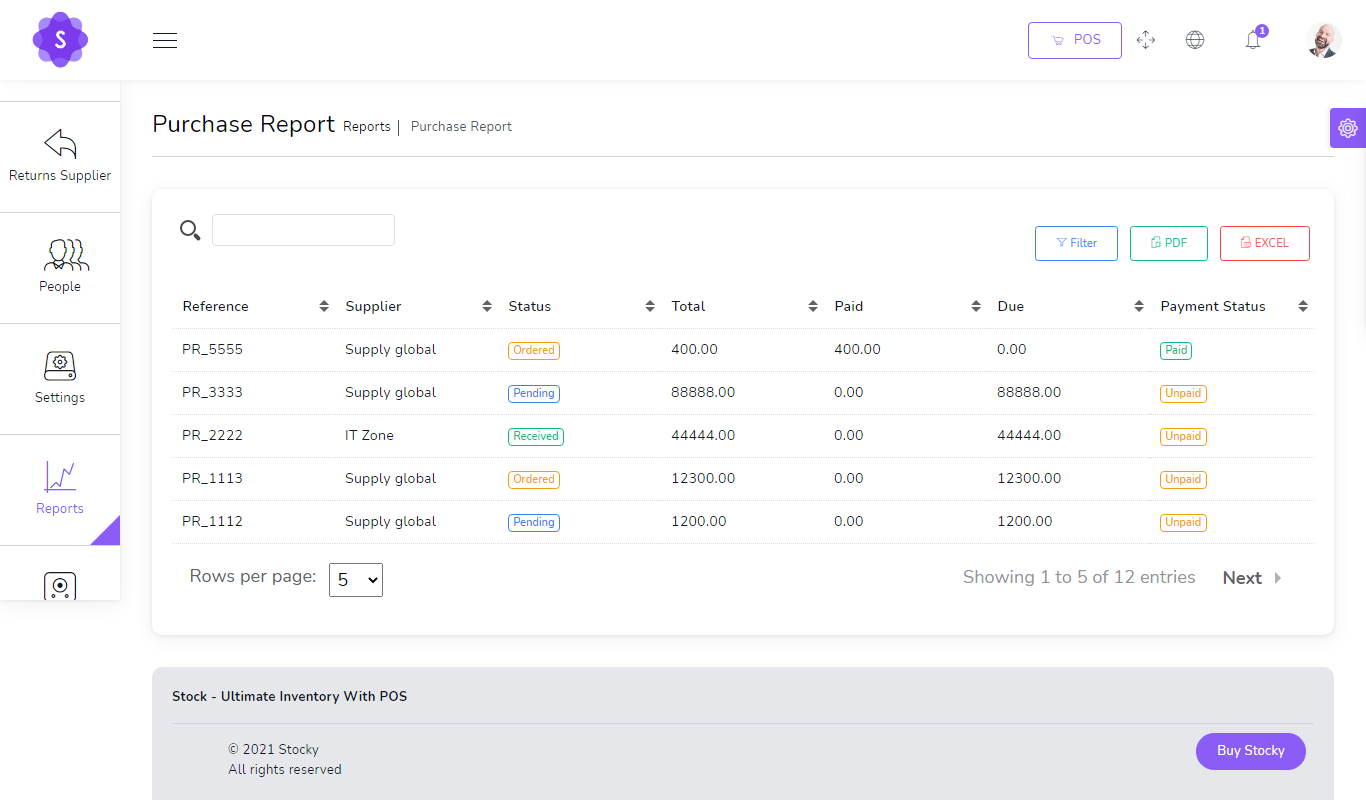
تقارير الزبائن
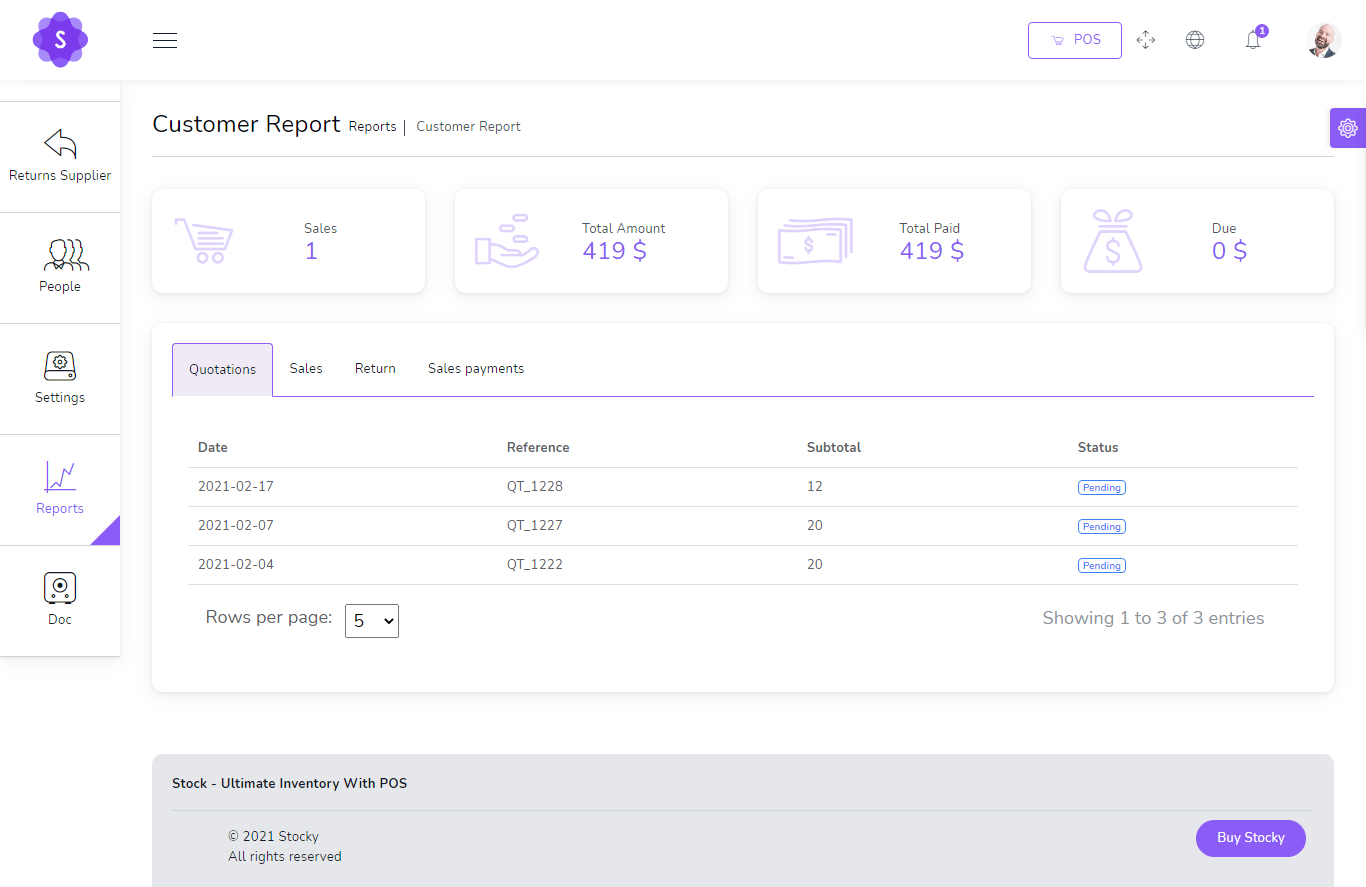
تقارير الموردين
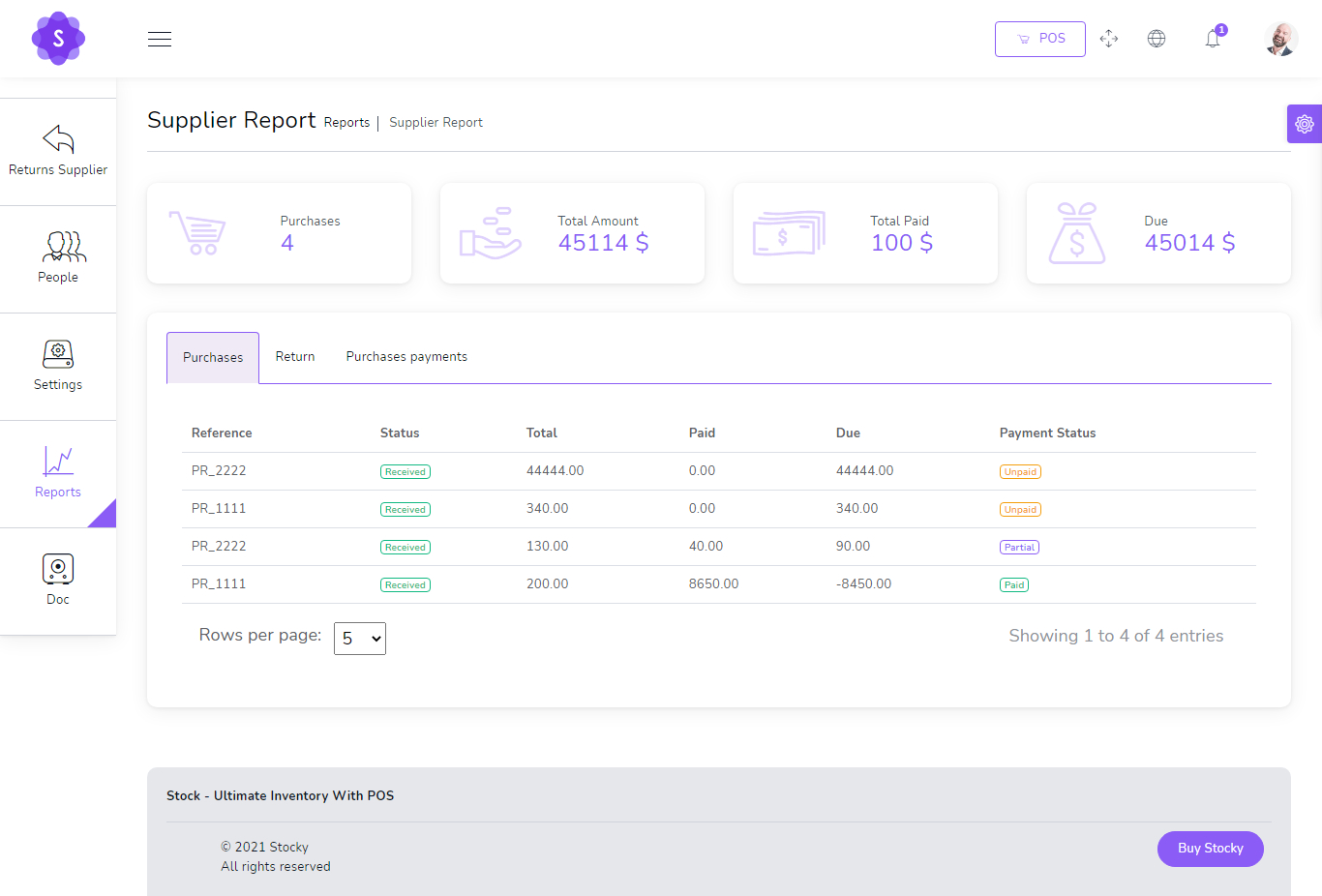
مبيعات اكثر مبيعا

تقارير افضل العملاء

تقارير المستخدمين
